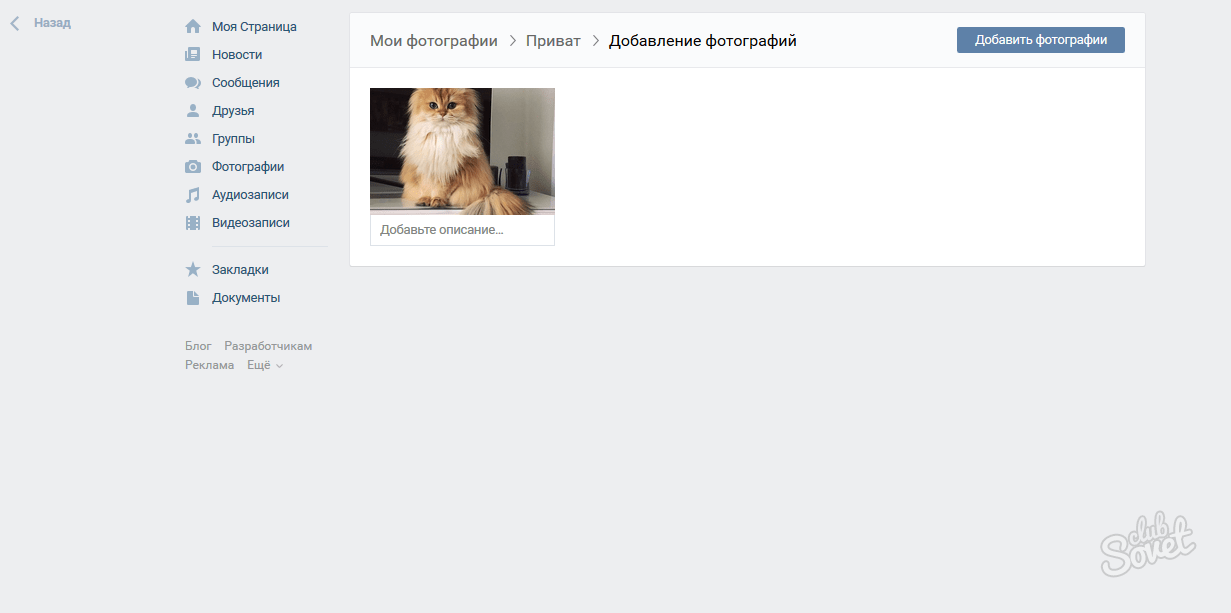Как поставить картинку на стену вк : Радиосхема.ру
Описание: Прикольные и смешные картинки на стену.
Чтобы добавить картинки к себе на стену, жми «Мне нравится» и «Рассказать друзьям»! Картинка сразу же появится на твоей странице. Место: Картинки на стену, Дзержинск
Как сделать большие картинки во всю стену вконтакте
Здравствуйте, дорогие друзья! Сегодня я решил написать очередной мануал по работе в социальной сети «Вконтакте», а посвящен он большим картинкам на стене (пример картинки вы можете увидеть в конце статьи). Казалось бы все легко и просто, что в этом трудного? Но все не так просто как кажется на первый взгляд, если вы загрузите на «Вконатакте» картинку большого размера, то на стене она опубликуется в уменьшенном размере. Что же делать в таком случае? Как сделать длинные и большие картинки на стене вконтакте?
Первом делом, вам нужно найти большую картинку хорошего качества, скачать его и открыть при помощи какого-либо графического редактора. Я использую Abobe Photoshop, программа очень удобная и полезная!
Я использую Abobe Photoshop, программа очень удобная и полезная!
Итак после того как мы открыли нужное изображение, выбираем инструмент «Рамка» и отрезаем кусок нужной конфигурации, должна получиться узкая, но высокая картинка.
Инструмент РАМКА Выделение инструментом РАМКА
После того как мы отрезали все лишние части, оставшуюся часть необходимо поделить на пять одинаковых кусков. В этом деле нам поможет замечательный инструмент «Раскройка», который находиться в той же группе что и рамка.
Инструмент РАСКРОЙКА
Клацаем правой кнопкой мыши, выбираем «Разделить фрагмент». Откроется небольшое окно, в котором мы отмечаем флажок «Разделить по вертикали» и ставим значение 5 (все как показано на картинке).
Разделение фрагмента
Теперь, после того как мы закончили основную часть работы нам нужно сохранить получившийся результат, для этого выбираем: «Сохранить для Web и устройств». Обратите при этом внимание на все параметры, они должны такими же какие представлены на картинке ниже.
Сохранение картинки
Формат должен быть JPEG, значение качества 80-90, и обязательно должен быть отмеченным флажок «Преобразовать sRGB», тут же необходимо задать размеры изображения. Его высота не должна быть более 700 пикселей. В противном случае её опять сожмут после публикации и тогда существенно пострадает качество картинки. Результат необходимо сохранить в отдельно созданную папку.
Теперь займемся загрузкой картинок на стену. Жмем «Добавить новые фотографии», и указываем путь к нашей папке с рисунками и одновременно отмечаем все пять файлов. Ждем конца загрузки и получаем желанный результат!
Пример картинки
Программы для загрузки граффити на стены » Сайт о В Контакте (vkontakte.ru)Одна из последних мод в социальной сети ВКонтакте — это загрузка красивых граффити на стены.
Вторая — VKPicture — чуть более навороченный интерфейс, можно в программу встроен список друзей и групп — выкладывать граффити еще проще и быстрее. Граффити вконтакте это картинка на стене у друга или группы. Ты можешь нарисовать ее сам или скачать готовую картинку и разместить граффити для контакта на стене вконтакте при помощи специальных программ.
Чужой компьютер.
Рисунки, выполненные с помощью стандартной программы для изображения граффити в контакте на стенах друзей, выкладывайте в альбомы. Как выложить фото на стену.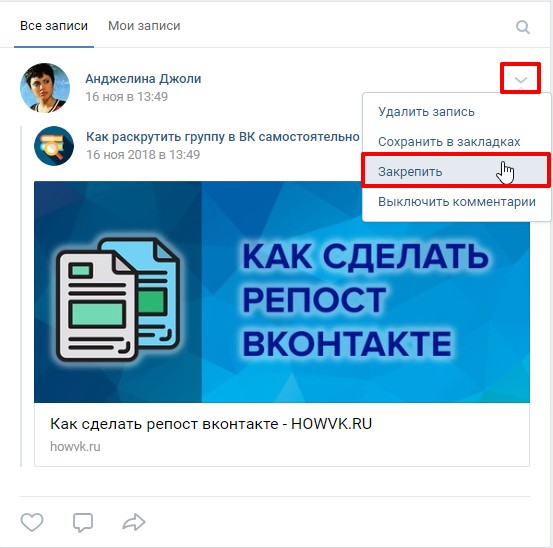 Как удалить чужую фотографию Вконтакте.
Как удалить чужую фотографию Вконтакте.
Чтобы порадовать друга изображением на его «стене», нужно было рисовать граффити, что получалось далеко не у многих.
Каждая подборка собрана под определённую тематику. Все граффити на стену в контакте я отбираю лично и выкладываю самые достойные и красивые граффити в контакте.
Как прочитать чужие сообщения вконтакте? Это приложение позволяет отправлять на стену ваших друзей анимированные граффити, нажав на которые можно увидеть, как рисовалось граффити на стене.
25 комментариев на тему ‘Секреты вконтакте: Живое граффити на стену‘.
Как удалить чужую фотографию Вконтакте. Чтобы порадовать друга изображением на его «стене», нужно было рисовать граффити, что получалось далеко не у многих.
Ответы@: как выложить картинку на стену в виде графити вконтакте? заходишь в стену потом новая запись нажимаешь прикрепить а там в списке найдешь граффити.
Ты можешь отправить сообщение, подарок, поздравительное видео или песню, выложить на стене понравившуюся поздравительную открытку или нарисовать граффити.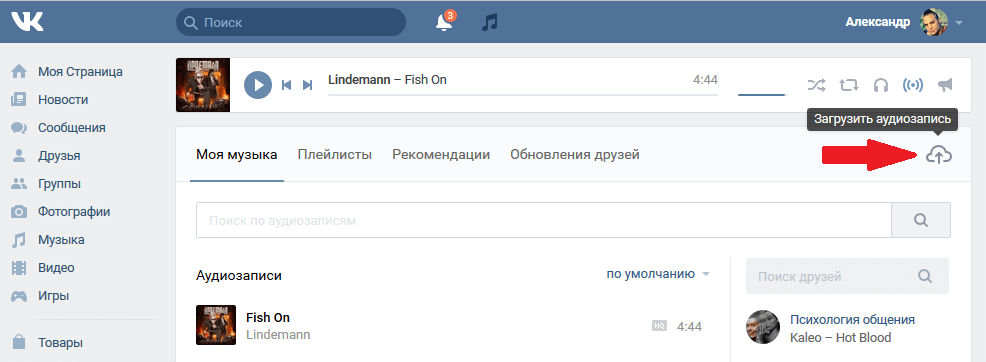
Как читать чужие сообщения Вконтакте?
Видео урок для новичков, кто учится пользоваться сайтом vkontakte.ru Как научиться красиво рисовать граффити в контакте на стене Видеохолка : Гуппа.
Приложение в контакте ФотоСтатус позволит Вам приукрасить свою страницу с помощью первых 5 фотографии в альбоме, а как следствие поднять себе настроение и заинтересовать окружающих. В общем попробовать стоит мало ли, понравится или уже понравилось?!
По скриншоту Вы поняли в чем заключается фишка данного приложения и что в итоге получится, теперь перейдем непосредственно к действиям. Устанавливаем приложение ФотоСтатус Адрес: http://vkontakte.ru/app2175066, хотя не понятно причем здесь Статус, ну да ладно.
Устанавливаем приложение ФотоСтатус Адрес: http://vkontakte.ru/app2175066, хотя не понятно причем здесь Статус, ну да ладно.
Установили?! Замечательно. Перед Вами каталог готовых картинок, которые Вы сможете смело использовать, включающий в себя такие категории как любовь, люди, животные, прикольные, тексты, музыка и кино, природа, узоры, еда, спорт и хобби, авто, праздники, имена и разное. Выбор хороший, но так же Вы можете использовать собственное изображение и добавить его в каталог, если оно пройдет проверку администрацией, то будет общедоступно и другие пользователи смогут его использовать, если нет то красоваться оно будет только у Вас на странице.
Интерфейс приложения позволит быстро и легко разобраться во всех его функциях и возможностях. Для того чтобы загрузить к себе на страницу «фотостатус» выберите подходящее изображение из каталога и нажмите кнопку Загрузить на страницу.
И приложение автоматически создаст альбом и поместит в него картинки. Стоит заметить, что название альбома и его описание, а так же описание всех фотографий будет рекламировать приложение, но Вы это сможете легко исправить отредактировав альбом и фото.
Если Вы хотите использовать свое изображение, то кликайте по кнопке Создать самому.
Далее определите откуда Вы будете загружать фото из личных альбомов вконтакте, либо с компьютера. Загрузили теперь задайте область, которая будет отображаться на странице, после жмем Загрузить на страницу. Если Вы хотите, чтобы Ваше творение было доступно для использования всем пользователям приложения, то нажмите Загрузить в каталог, ознакомьтесь с правилами и выберите категорию.
P.S. Приложение может неадекватно работать, для нормального функционирования используйте браузер Google Chrome. Адрес: http://www.google.ru/chrome/
Функционал всем известной социальной сети расширяется буквально с каждым днем. Так, полтора года назад, была кардинально изменена концепция пользовательской страницы. Старая добрая «стена» уступила новому, более современному варианту – микроблогу. Вместе с этим, на странице появился новый блок с превью-картинками загруженных пользователем изображений. На это мгновенно отреагировали пользователи, начав устанавливать в этот блок небольшие картинки таким образом, чтобы получилась целая картинка или надпись.
Эта новая мода молниеносно распространилась на всех пользователей, и уже за несколько недель почти у каждого обитателя сайта можно было увидеть фотостатус – именно так начали называть картинку или надпись, которая состоит из 9 фрагментов, размещенных специальным образом в превью-блоке. Если вы всё еще не знаете, как поставить фото статус Вконтакте – для вас наша инструкция.
В разделе «Приложение» в строке поиска вводим поисковый запрос «фотостатус». Видим, что для этих целей можем использовать одно из 16 доступных приложений. Но какое из них выбрать?
«Фотостатус + Открытки на стену», например, является самым популярным среди русскоязычной аудитории «ВКонтакте» – его установило свыше 9 миллионов пользователей. Но функциональность этого приложения оставляет желать лучшего.
Приложение «ФотоСтатусы» кроме выбора доступных вариантов предлагает пользователям создать свой собственный. Круто, не так ли? Давайте изучим его более подробно.
Работа в «ФотоСтатусе»
Еще один несомненный плюс – приложением можно пользоваться не добавляя себе на страницу. Установили фотостатус, закрыли – и всё. Никаких надоедливых упоминаний и прочих неудобств.
Установили фотостатус, закрыли – и всё. Никаких надоедливых упоминаний и прочих неудобств.
Здесь всего несколько кнопок: сортировка по новым и популярным, а также кнопка «Создать», позволяющая установить собственный, уникальный фотостатус. Достаточно просто выбрать картинку с разрешением не менее 397 на 97 пикселей, и отметить необходимую область, которая и станет нашим фотостатусом.
Все изображение отсортированы по категориям – их существует порядка двух десятков, так что вы без труда отыщите то, что вам нужно. Допустим, вам пригляделась эта картинка с красивым серебристым Aston Martin.
Для того, чтобы сделать её фотостатусом достаточно будет просто на неё кликнуть, и нажать кнопку «Установить». Легко, просто, и без лишних действий.
Это одна из самых популярных соц. сетей, которой каждый день пользуются сотни тысяч пользователей.
У каждого из них есть свой профиль, настраиваемый по желанию. Даже блок с фотографиями над стеной, является одной из областей, которая преображает страничку, а при желании, этот блок можно настроить.
Как настроить блок с фотографиями Вконтакте над стеной? Параметров по настройке этого простого блока не так много, но в этой статье мы подробно о них расскажем.
Сразу бы хотелось ответить на популярный вопрос «Как изменить количество фотографий в блоке на странице?». Сделать это невозможно, отображается 4-5 изображения , в зависимости от их ширины.
Как сделать фотостатус Вконтакте?
Для начала давайте рассмотрим, как сделать фотостатус Вконтакте. Чтобы самому не редактировать картинки и не подгонять их размер, запускайте приложение . В нем есть много готовых фотостатусов , а так же можно загрузить любую картинку:
После загрузки изображения, потребуется выбрать область картинки, которая будет отображаться в фотостатусе:
Останется только нажать на специальную кнопку и на полном автомате у вас обновится блок с фотографиями (для этого будет создан новый альбом).
Как добавить много фотографий в запись Вконтакте?
Для этого вам опять же пригодится данный блок. В нем есть ссылка «Добавить фотографии», а при нажатии на неё, открывается папка на компьютере, где можно выбрать сразу несколько картинок:
В нем есть ссылка «Добавить фотографии», а при нажатии на неё, открывается папка на компьютере, где можно выбрать сразу несколько картинок:
При добавлении новой записи на стене, можно прикрепить только 10 изображений, а если загружать их через блок с фотографиями, то можно сразу загрузить до 200 картинок. В записи будет видно только 10 изображений, но при их пролистывании будут показываться все:
С виду, обычная запись, но при открытии любой картинки, открывается альбом со всеми изображениями.
Как удалить картинки из блока с фотографиями?
Для этого вам необходимо навести курсор на любую картинку и нажать крестик в верхнем правом углу:
Фотография не удаляется из вашего профиля, она просто скрывается и не показывается в блоке.
Если вы не хотите, чтобы картинки добавлялись в данный блок с вашей стены, необходимо отключить эту настройку в альбоме. Перейдите в «Мои фотографии » и зайдите в альбом «фотографии со стены». После этого перейдите к редактированию альбома и уберите галочку в верхней части.
Доброго всем времени суток, мои дорогие друзья и читатели моего блога. Замечали ли вы когда-нибудь, что у многих людей на страничке вконтакте присутствуют 4 фотографии, которые образуют одну целую, то есть так называемый фотостатус? Скажите пожалуйста, вам нравитится подобное исполнение? Дело в том, что я стал замечать, что многие люди просят сделать им фотостатус.
Да, можно поковыряться в фотошопе, разрезать фотографии на четыре равных квадрата, подогнать как полагается, сохранить и выложить вручную в альбоме. Но конечно же это всё слишком муторно, а тем более, что есть способы, как сделать фотостатус в вк парой простых движений. Но если вам вдруг будет нужна инструкция по фотошопу, то напишите в комментариях, и я специально для вас напишу подробную статью.
Fotostatus
И первым сервисом, которого мы коснемся будет один очень хороший сайт, который носит адрес fotostatus.me. Этот сайт хорош тем, что здесь вы можете выбрать себе уже готовые фотостатусы на любую из предложенных тематик, либо же создать свой собственный, например из своей фотографии. Что касается готового статуса, то здесь всё понятно, а вот насчет создания своего мы рассмотрим подробнее.
Что касается готового статуса, то здесь всё понятно, а вот насчет создания своего мы рассмотрим подробнее.
По хорошему, больше вам не надо будет заходить на сайт. Теперь все подобные манипуляции вы сможете делать непосредственно через приложение. Всё шаги остаются точно такие же, поэтому проблем у вас не возникнет.
Другие приложения
На самом деле таких приложений просто вагон и маленькая тележка. Поверьте, тут есть из чего выбирать! Ну я вам на всякий случай покажу, как сделать всё, что нам нужно на примере еще одного приложения.
Итак, заходим в меню «Игры» и в поиске начинаем вбивать «фотостатус» . Должно вылезти куча всего. Выберите «Фотостатусы — .ю. », в общем то, что показано на скриншоте, и установите эту программку, после чего она у вас сразу и запустится.
Тут происходит всё примерно также, как и в предыдущем примере, а именно выбираете либо готовые картинки, либо создаете что-то свое. После этого подгоняете фотографию под ваши нужды и запускаете. Всё просто.
Всё просто.
Я выбрал две этих программы, потому что они наиболее простые и функциональные. Некоторые приложения выдают ошибку, когда пытаешься загрузить фотку. Дело в том, что им не нравятся размеры, которые вы загружаете.
С уважением, Дмитрий Костин.
Это небольшой пак, представляющий из себя набор различных фотостатусов, которые помогут вам креативно оформить вашу страничку в социальной сети ВКонтакте к празднику День Святого Валентина, разместив четыре тематических изображения в блоке последних фотографий.
Фотостатус: Катя
Фотостатус — это широкая картинка, которая разрезана на пять одинаковых по размеру частей. Фотостатус выводится в профилях пользователей вместо последних фотографий в отведённых для этого слотах. Можно размещать фотостатусы с любимой певицей, фотостатусы с любимым животным, ну и так далее. Фотостатусы могут служить как для поднятия настроения, так и для выражения своих нравов и убеждений.
Фотостатус: Колокольчики
Фотостатус — это широкая картинка, которая разрезана на пять одинаковых по размеру частей. Фотостатус выводится в профилях пользователей вместо последних фотографий в отведённых для этого слотах. Можно размещать фотостатусы с любимой певицей, фотостатусы с любимым животным, ну и так далее. Фотостатусы могут служить как для поднятия настроения, так и для выражения своих нравов и убеждений.
Фотостатус выводится в профилях пользователей вместо последних фотографий в отведённых для этого слотах. Можно размещать фотостатусы с любимой певицей, фотостатусы с любимым животным, ну и так далее. Фотостатусы могут служить как для поднятия настроения, так и для выражения своих нравов и убеждений.
Фотостатус — это широкая картинка, которая разрезана на пять одинаковых по размеру частей. Фотостатус выводится в профилях пользователей вместо последних фотографий в отведённых для этого слотах. Можно размещать фотостатусы с любимой певицей, фотостатусы с любимым животным, ну и так далее. Фотостатусы могут служить как для поднятия настроения, так и для выражения своих нравов и убеждений.
Фотостатус: Медиа плеер
Фотостатус — это широкая картинка, которая разрезана на пять одинаковых по размеру частей. Фотостатус выводится в профилях пользователей вместо последних фотографий в отведённых для этого слотах. Можно размещать фотостатусы с любимой певицей, фотостатусы с любимым животным, ну и так далее.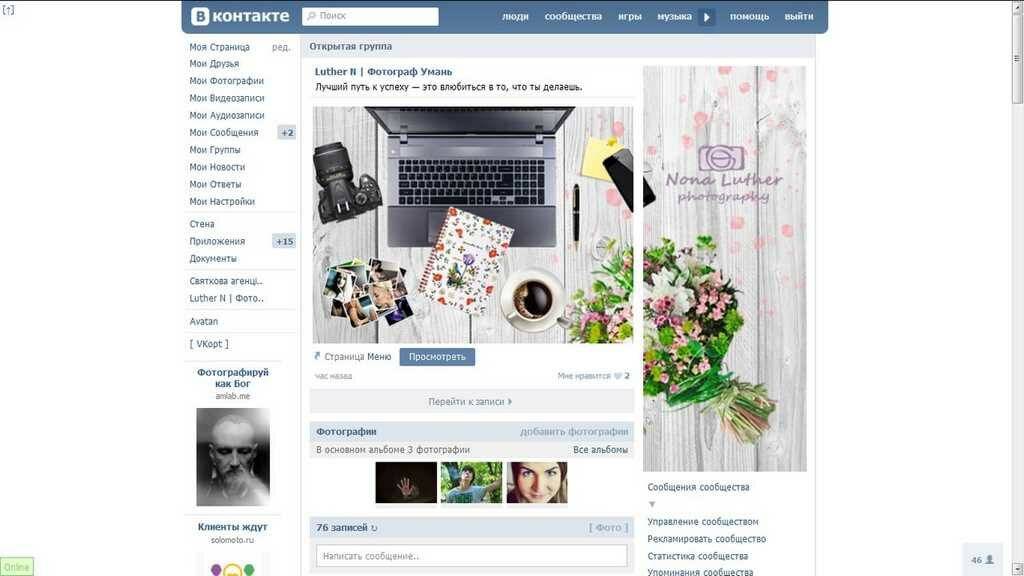 Фотостатусы могут служить как для поднятия настроения, так и для выражения своих нравов и убеждений.
Фотостатусы могут служить как для поднятия настроения, так и для выражения своих нравов и убеждений.
Фотостатус — это широкая картинка, которая разрезана на пять одинаковых по размеру частей. Фотостатус выводится в профилях пользователей вместо последних фотографий в отведённых для этого слотах. Можно размещать фотостатусы с любимой певицей, фотостатусы с любимым животным, ну и так далее. Фотостатусы могут служить как для поднятия настроения, так и для выражения своих нравов и убеждений.
Фотостатус: Фортепианные клавиши
Фотостатус — это широкая картинка, которая разрезана на пять одинаковых по размеру частей. Фотостатус выводится в профилях пользователей вместо последних фотографий в отведённых для этого слотах. Можно размещать фотостатусы с любимой певицей, фотостатусы с любимым животным, ну и так далее. Фотостатусы могут служить как для поднятия настроения, так и для выражения своих нравов и убеждений.
Фотостатус — это широкая картинка, которая разрезана на пять одинаковых по размеру частей.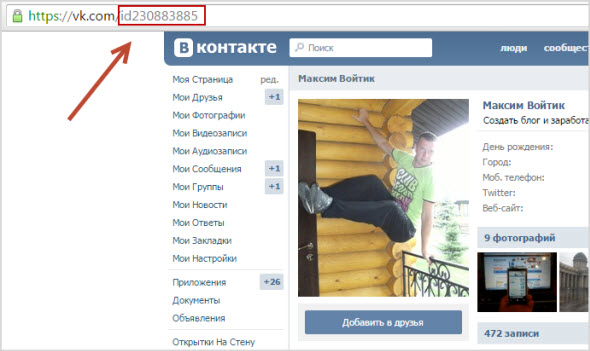 Фотостатус выводится в профилях пользователей вместо последних фотографий в отведённых для этого слотах. Можно размещать фотостатусы с любимой певицей, фотостатусы с любимым животным, ну и так далее. Фотостатусы могут служить как для поднятия настроения, так и для выражения своих нравов и убеждений.
Фотостатус выводится в профилях пользователей вместо последних фотографий в отведённых для этого слотах. Можно размещать фотостатусы с любимой певицей, фотостатусы с любимым животным, ну и так далее. Фотостатусы могут служить как для поднятия настроения, так и для выражения своих нравов и убеждений.
Фотостатус: Skillet
Фотостатус — это широкая картинка, которая разрезана на пять одинаковых по размеру частей. Фотостатус выводится в профилях пользователей вместо последних фотографий в отведённых для этого слотах. Можно размещать фотостатусы с любимой певицей, фотостатусы с любимым животным, ну и так далее. Фотостатусы могут служить как для поднятия настроения, так и для выражения своих нравов и убеждений.
Фотостатус — это широкая картинка, которая разрезана на пять одинаковых по размеру частей. Фотостатус выводится в профилях пользователей вместо последних фотографий в отведённых для этого слотах. Можно размещать фотостатусы с любимой певицей, фотостатусы с любимым животным, ну и так далее. Фотостатусы могут служить как для поднятия настроения, так и для выражения своих нравов и убеждений.
Фотостатусы могут служить как для поднятия настроения, так и для выражения своих нравов и убеждений.
Фотостатус: Raffaello
Фотостатус — это широкая картинка, которая разрезана на пять одинаковых по размеру частей. Фотостатус выводится в профилях пользователей вместо последних фотографий в отведённых для этого слотах. Можно размещать фотостатусы с любимой певицей, фотостатусы с любимым животным, ну и так далее. Фотостатусы могут служить как для поднятия настроения, так и для выражения своих нравов и убеждений.
Фотостатус — это широкая картинка, которая разрезана на пять одинаковых по размеру частей. Фотостатус выводится в профилях пользователей вместо последних фотографий в отведённых для этого слотах. Можно размещать фотостатусы с любимой певицей, фотостатусы с любимым животным, ну и так далее. Фотостатусы могут служить как для поднятия настроения, так и для выражения своих нравов и убеждений.
Фотостатус: Лаймы
Фотостатус — это широкая картинка, которая разрезана на пять одинаковых по размеру частей. Фотостатус выводится в профилях пользователей вместо последних фотографий в отведённых для этого слотах. Можно размещать фотостатусы с любимой певицей, фотостатусы с любимым животным, ну и так далее. Фотостатусы могут служить как для поднятия настроения, так и для выражения своих нравов и убеждений.
Фотостатус выводится в профилях пользователей вместо последних фотографий в отведённых для этого слотах. Можно размещать фотостатусы с любимой певицей, фотостатусы с любимым животным, ну и так далее. Фотостатусы могут служить как для поднятия настроения, так и для выражения своих нравов и убеждений.
Фотостатус — это широкая картинка, которая разрезана на пять одинаковых по размеру частей. Фотостатус выводится в профилях пользователей вместо последних фотографий в отведённых для этого слотах. Можно размещать фотостатусы с любимой певицей, фотостатусы с любимым животным, ну и так далее. Фотостатусы могут служить как для поднятия настроения, так и для выражения своих нравов и убеждений.
Фотостатус: Я люблю
Фотостатус — это широкая картинка, которая разрезана на пять одинаковых по размеру частей. Фотостатус выводится в профилях пользователей вместо последних фотографий в отведённых для этого слотах. Можно размещать фотостатусы с любимой певицей, фотостатусы с любимым животным, ну и так далее. Фотостатусы могут служить как для поднятия настроения, так и для выражения своих нравов и убеждений.
Фотостатусы могут служить как для поднятия настроения, так и для выражения своих нравов и убеждений.
Фотостатус — это широкая картинка, которая разрезана на пять одинаковых по размеру частей. Фотостатус выводится в профилях пользователей вместо последних фотографий в отведённых для этого слотах. Можно размещать фотостатусы с любимой певицей, фотостатусы с любимым животным, ну и так далее. Фотостатусы могут служить как для поднятия настроения, так и для выражения своих нравов и убеждений.
Фотостатус: Мы придурки, и у нас весна
Фотостатус — это широкая картинка, которая разрезана на пять одинаковых по размеру частей. Фотостатус выводится в профилях пользователей вместо последних фотографий в отведённых для этого слотах. Можно размещать фотостатусы с любимой певицей, фотостатусы с любимым животным, ну и так далее. Фотостатусы могут служить как для поднятия настроения, так и для выражения своих нравов и убеждений.
Вышедшее в 2021 году обновление ВКонтакте добавило новую опцию в систему загрузки видео на сервера социальной сети. Она позволяет самостоятельно выбирать обложку для видеозаписи из представленных скриншотов. Ранее же система автоматически подбирала кадр, что было не всегда уместно. В материале ниже разберемся, как поставить обложку на видео в ВК из представленных кадров или собственной картинки.
Она позволяет самостоятельно выбирать обложку для видеозаписи из представленных скриншотов. Ранее же система автоматически подбирала кадр, что было не всегда уместно. В материале ниже разберемся, как поставить обложку на видео в ВК из представленных кадров или собственной картинки.
Установка обложки на видео
Прежде всего, важно понять, что установить обложку можно только на свою видеозапись, загруженную с компьютера. Если ролик добавлен с другого сайта или сохранен со страницы другого пользователя – выполнить задуманное не получится.
Чтобы выбрать обложку для видео нужно:
- Открыть сайт ВКонтакте.
- Перейти в раздел «Видео», воспользовавшись меню слева.
- Кликнуть на синюю кнопку «Добавить видео», расположенную справа вверху.
- Во всплывающем окне нажать на строку «Выбрать файл», чтобы выгрузить запись с компьютера на сервера соцсети.
- Откроется новое окно, где будет виден процесс загрузки. Пока он длится, можно вписать название ролика, описание, выбрать альбом для его расположения.
 Также на этой странице указываются права доступа для просмотра и комментирования. Дополнительно получится отметить зацикливание воспроизведения и произвести автоматическую публикацию на своей стене.
Также на этой странице указываются права доступа для просмотра и комментирования. Дополнительно получится отметить зацикливание воспроизведения и произвести автоматическую публикацию на своей стене. - Когда видео полностью загрузилось, станут доступны кадры, в графе «Выбор обложки». Всего можно выбрать 1 из 10 снимков.
Как установить свою картинку
Чтобы поставить обложку из собственной картинки необходимо на шестом этапе предыдущего списка вместо выбора предложенных кадров, нажать кнопку «Загрузить свою». Откроется окно проводника Windows, где потребуется указать расположение изображения на компьютере. После его загрузки, получится выбрать свою картинку в качестве фона видеозаписи.
Важно! Установить свою обложку можно только в момент загрузки видео. При дальнейшем редактировании можно будет только выбрать изображения из загруженных ранее или предложенных системой.
Редактирование обложки
Изменить установленную картинку для видео достаточно просто:
- Открыть каталог видео.

- Навести курсор на видеозапись.
- В правом верхнем углу появится полупрозрачная панель. Нужно кликнуть на иконку карандаша. В меню редактирования можно также попасть, открыв запись и нажав надпись «Редактировать», расположенную под видеорядом.
- В графе «Выбор обложки» поменять текущий кадр на желаемый. Будут предложены сохраненные системой кадры или загруженные ранее изображения.
- Нажать «Сохранить изменения».
Справка. Для трехсекундных видео будет доступна только одна обложка. В более длинных записях кадры выбираются на определенных промежутках воспроизведения — 10%, 20%, 30% и т.д.
Изучив представленные инструкции, получится без проблем установить обложку на видео. Непосредственно в момент загрузки можно загрузить свою картинку, которая будет использована вместо кадров, взятых с ролика. Дальнейшее изменение обложки возможно только на картинки, которые были добавлены ранее.
Как поставить картинку на стену вк
Фотографии на стену в вк.
 Как сделать красивый Фото Статус? Публикация изображений в сообществе
Как сделать красивый Фото Статус? Публикация изображений в сообществеБольшинство людей примерно понимают, как менять главную страницу профиля или добавлять снимки в собственные альбомы. Однако когда речь идет о самой стене ВК, многие теряются, не понимают, как прикрепить туда то или иное изображение. В этом нет ничего сложного.
Ниже приведена инструкция, которой необходимо придерживаться.
Кстати, таким же образом отправляется картинка в ленту другу. Это может быть ваш совместный снимок, открытка или любая фотография, которая покажется уместной.
Закрепление фотографии на странице
После того как изображение было добавлено, его можно с легкостью закрепить. Это делается, чтобы новые записи на стене не сдвигали фото вниз по списку. Таким образом, оно всегда будет на виду, пока вы не решите открепить его.
Для закрепления фотографии, выберите контекстное меню в виде трех точек в верхнем углу записи.
Там можно найти пункт «Закрепить», благодаря которому любое изображение сразу поднимется на самый верх вашей стены.
Таким же образом можно и открепить фотографию.
Изначально нужно открыть свои изображения, найдя там все альбомы. Это можно сделать в меню «Фотографии» на основной странице ВК.
Выберите нужный альбом и зайдите в него. Для этого кликните на обложку этой коллекции фотографий. После того как вы попадете внутрь самой папки, скопируйте ссылку в строке браузера.
Кнопкой «отправить» вы размещаете его на свою стену.
После последних глобальных обновлений социальной сети Вконтакте, появилось много интересных возможностей, с помощью которых можно красиво украсить свою личную страницу. Одной из таких возможностей является фото статус . Фото статус — это 5 , которые размещаются в разделе для вывода последних загруженных фотографий, благодаря их расположению получили своё название «Фото Статус». Выглядит эта красота вот так:
Как видим, выглядит красиво, с помощью фото статуса вы сможете показать свою уникальность или просто похвастаться перед друзьями. Вы наверняка видели фото статус вконтакте, у своих друзей и хотите спросить «Как сделать фото статус вконтакте самому?» Я сейчас всё детально расскажу.
Вы наверняка видели фото статус вконтакте, у своих друзей и хотите спросить «Как сделать фото статус вконтакте самому?» Я сейчас всё детально расскажу.
Как сделать фото статус?
Картинки в статусе
Переходите в приложения, устанавливаете его на свою страницу, потом перед вами должно открыться вот такое окно.
В вы можете:
- Просмотреть самые популярные или новые фото статусы.
- При нажатии «Добавить картинку» вы сможете создать фото статус самостоятельно.
- После выбора статуса нажмите кнопку «Применить», фото статус загрузится на вашу страницу за пару секунд.
Жалко только, что нельзя скачать картинки для фото статуса из приложения.
Фотостатус
Приложение Фотостатус очень похоже на картинки в статусе, но обладает очень интересной функцией. В приложение можно написать свой текст, а потом загрузить его в фото статус. Что бы было понятно, предлагаю вашему вниманию картинку.
Создаём фото статус своими руками
Для этого нам нужно:
- Выбрать картинку, которую вы хотите поставить в фото статус.

- В любом графическом редакторе, обрезать и разделить на 5 равных кусков.
- Загружать в контакт сперва последнюю картинку, а в конце первую, в такой последовательности 5-4-3-2-1.
Когда я три месяца назад, создавал фото статус, я делал всё именно так. Если будут вопросы, жду вас в комментариях.
Если вам помогла или понравилась данная статья, не забудьте поставить свой лайк , это поможет другим пользователям найти её быстрей. А я смогу узнать, что интересует вас больше всего, чтобы подготовить и написать еще больше интересных и полезных статей! С уважением, Вячеслав.
Нововведения ВКонтакте которые были связаны с показом фотографий на персональной странице человека, дали возможность создать статусы из фотографий. Теперь каждый зарегистрированных пользователь ВКонтакте имеет прекрасную возможность — установить себе фото статус. Фото-статус — это своего рода 5 картинок которые разместившись друг за другом создают одно изображение.
Вот несколько примеров различных фото статусов, которые каждый может поставить у себя на странице ВКонтакте:
Создать свой собственный фото статус на самом деле очень просто.
Для этого можно использовать несколько приложений которые предоставляют уже готовые картинки или дают возможность загружать свои. Если вам сложно будет разобраться в этих приложениях, советуем вам посетить сайт: Прикольные статусы стервы и с его помощью подобрать понравившийся статус и опубликовать его на своей странице.
Есть два приложения, они мало чем друг от друга отличаются но, предоставляют одну и ту же возможность:
Используя эти замечательные приложения вы сможете так же отправить любой фото статус который вам понравится своему другу.
Как самому сделать фото статус для контакта
Если вам не понравились все изображения которые предоставлены приложением, можно самому сделать себе фото статус.
Загрузить фото статус самостоятельно:
Проще всего это сделать при помощи тех же приложений для Фото статуса в контакте. Всё что Вам нужно – это нажать на кнопку «Создать самому» или «Добавить картинку» , дождаться пока загрузится изображение и выбрать ту часть картинки, которую Вы хотели бы видеть в своем статусе.
Добавлять картинки можно как из собственных альбомов в контакте, так и с компьютера. Также Вы можете создавать самостоятельно фото статусы, состоящие из графического текста.
Для этого нужно выбрать раздел «Создать свой текст» и в отведенное поле вписать свою фразу. При этом Вы можете выбрать цвет фона, текста и размер шрифта.
Создав свой фото статус, Вы обнаружите, что в Ваших альбомах был автоматически создан новый альбом, в котором содержатся те 5 картинок, что у Вас в статусе. Логика всего этого очень проста: в Вашем статусе находятся именно те пять фотографий, которые были добавлены последними. Поэтому, если есть желание создать фото статус без приложений самостоятельно , можно это сделать по следующей схеме:
1). Выбираете изображение, которое хотите видеть в своём фото статусе.
2). Заходите в фотошоп или любой другой графический редактор, позволяющий обрезать картинки.
3). Разбиваете изображение на пять равных частей и сохраняете как отдельные файлы в jpeg формате.
4). Загружаете эти 5 фотографий в отдельный альбом в контакте в такой последовательности, чтобы последняя часть картинки была загружена первой.
GD Star Rating
a WordPress rating system
Сделать фото статус ВКонтакте , 3.8 out of 5 based on 8 ratings
Помимо аватаров страницу ВКонтакте можно украшать картинками, которые располагаются на стене. Такие картинки могут быть размещены не только на своей стене, но и на страницах друзей, что может служить лучшим проявлением эмоций, и иногда быть более выразительным действием, чем слова.
Картинки ВКонтакте
Самыми востребованными являются картинки, специально подогнанные под размеры, соответствующие страницам ВКонтакте — картинки на стену ВКонтакте. Вы можете скачать коллекцию картинок на стену в контакте.
Скачать картинки на стену ВКонтакте — кошки по этой ссылке.
Скачать картинки на стену ВКонтакте — лошади по этой ссылке.
Скачать картинки на стену ВКонтакте — любовь по этой ссылке.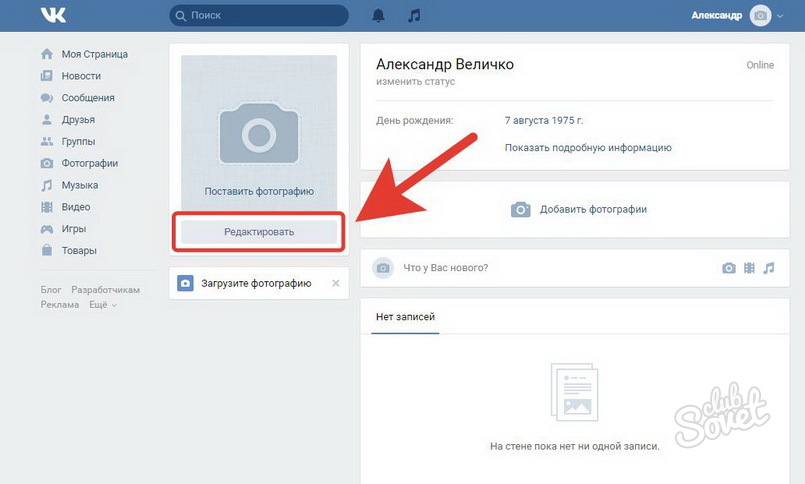
Скачать картинки на стену ВКонтакте — мишки тедди по этой ссылке.
Скачать картинки на стену ВКонтакте — еще прикольные мишки по ссылке.
Скачать картинки на стену ВКонтакте — природа по этой ссылке.
Скачать картинки на стену ВКонтакте — тигры по ссылке.
Скачать картинки на стену ВКонтакте — собаки по ссылке.
Скачать картинки на стену ВКонтакте — люди по ссылке.
Текстовые картинки для контакта
Помимо стандартных картинок сейчас модна ASCII графика — картинки, как бы нарисованные обычными печатными символами, расположенными в определенном порядке, то есть текстовые картинки на стену ВКонтакте. Отличным сборником примеров текстовых картинок является программа — справочный файл с большим количеством псевдо-графических элементов, рассортированных по тематике, специально собранных для рисования ВКонтакте. Вы можете смело копировать оттуда псевдо-картинки — два десятка разделов разной тематики снабдят вас прикольными изображениями на все случаи жизни.
Здравствуйте, дорогие читатели сайт.
Начнем с размещения на личной страничке, потом поговорим о сообществах, уделим внимание публикации с телефона и в конце узнаем, как быстро выложить в ВКонтакте материалы из Инстаграм.
Есть несколько вариантов такого размещения: на стене, в разделе фотографии, в альбоме и установив аватарку. Вам могут пригодиться некоторые из них или все. Разберем каждый способ отдельно.
На стене
Чтобы прикрепить изображение к публикации, под текстом нажмите на значок фотоаппарата. Можно выложить графику и без сопроводительного сообщения, но так делается редко.
В проводнике на компьютере выберите необходимый файл. Или же сделайте снимок в реальном времени, он появится под новой записью. Нажмите «Отправить». Готово, новый материал опубликован на стене.
На странице
Переходим в соответствующий пункт меню.
Нажимаем на кнопку «Добавить фотографии». Выбираем один или несколько файлов в проводнике, открываем их. Теперь можно внести определенные корректировки:
Теперь можно внести определенные корректировки:
- сделать описание,
- повернуть,
- открыть фоторедактор,
- при необходимости удалить.
Все это делается с помощью пиктограмм на каждой миниатюре.
После окончания обработки подтверждаем свое желание опубликовать изображения на сайте.
Теперь увидеть их можно в своем аккаунте в соответствующем разделе.
В альбоме
Если вы еще не знаете, что графику можно хранить в отдельных папках, читайте статью о том, как создать альбом в ВК. Если у вас уже есть готовые каталоги, после загрузки фоток с жесткого диска можно выбрать не «Опубликовать на моей странице», а «Добавить в альбом».
В открывшемся окне выберите место, куда нужно переместить файлы.
Основное фото профиля
Наведите курсор на текущее изображение, всплывет меню. Выберите «Обновить фотографию».
Здесь можно сделать моментальный снимок или загрузить уже готовый с компьютера.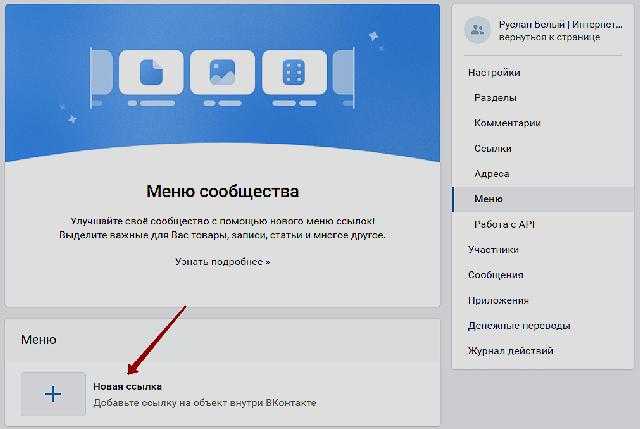 Когда загрузка завершится, подтвердите свой выбор кнопкой «Сохранить и продолжить» или вернитесь назад и подберите другой вариант.
Когда загрузка завершится, подтвердите свой выбор кнопкой «Сохранить и продолжить» или вернитесь назад и подберите другой вариант.
В конце определите область для маленькой аватарки, которая будет показываться рядом с вашими сообщениями и в списке друзей у других пользователей. Сохраните изменения.
Добавляем фотографию в сообщество
Если вы являетесь создателем или администратором сообщества, то размещение графического контента – обязательная часть работы по его наполнению. Здесь, как и в личном профиле, есть несколько вариантов публикации материалов: на странице, в альбоме, изменение главной миниатюры.
И применять мы будем те же приемы. Сначала переходим в раздел основного меню «Группы», «Управление» и идем в сообщество, которое планируем редактировать.
Чтобы опубликовать новость с картинкой на стену, напишем текст в поле «Добавить запись» и прикрепим графический файл. Для этого жмем по пиктограмме, изображающей фотоаппарат. Выбрать можно из имеющихся на личной странице материалов или загрузить с ПК. Когда загрузка завершится, отправляем контент на стену.
Когда загрузка завершится, отправляем контент на стену.
Чтобы создать и наполнить альбом группы, нужно перейти в меню «Управление», «Разделы» и добавить возможность публиковать фотки. Программа предлагает выбрать из 2 типов доступа – открытого и закрытого. В первом случае размещать фотографии могут все участники группы, во втором – только администраторы. Сохраняем настройки и идем дальше.
Здесь можно загрузить изображения в основной каталог, созданный автоматически или перейти во вкладку «Все фотографии» – «Создать альбом».
После этого можно загрузить снимки, сохраненные на жестком диске. Для этого зайдите в альбом и нажмите на «Добавить фотографии» или перетащите мышкой документы из папки на компьютере.
Чтобы поменять «лицо» группы, загрузите снимок на основную страницу.
Загружаем фото в ВК через телефон
Часто снимки делаются на камеру мобильного устройства. Редко кто носит с собой цифровой фотоаппарат. Поэтому нет смысла перекидывать данные в компьютер, проще разместить их в социальной сети прямо с гаджета.
Чтобы опубликовать фотки с Айфона или мобильного устройства на Android, зайдите в официальное приложение соцсети. Откройте меню, нажав на три точки в углу экрана, и перейдите по ссылке «Фотографии». Нас интересует вкладка «Альбомы». Идем туда.
Если нужно – создаем новую папку, если нет – добавляем файлы в уже имеющуюся. Для этого жмем на плюсик и затем на подходящий вариант: «Загрузить из галереи» или «Сделать снимок».
Аналогичным образом можно загружать фотографии в мобильной версии браузера.
Официальная программа для мобильных дает еще одну интересную возможность – публиковать снимки в историю ВКонтакте. Для этого нужно открыть новости и вверху экрана нажать на свою аватарку с плюсиком или на фотоаппарат.
Если программа делает запрос, разрешите ей доступ к камере. Затем нажмите на большой кружок внизу экрана и сделайте снимок. История будет показываться друзьям и подписчикам в течение суток.
Публикация изображений в сообществе
Чтобы добавить фото в группу, перейдите в нее. Под основной информацией должен быть блок «Фотографии». Заходим туда, выбираем вкладку «Альбомы». Открываем тот, который хотим пополнить, и при помощи плюсика в углу подгружаем графические материалы из галереи или делаем снимок в реальном времени.
Под основной информацией должен быть блок «Фотографии». Заходим туда, выбираем вкладку «Альбомы». Открываем тот, который хотим пополнить, и при помощи плюсика в углу подгружаем графические материалы из галереи или делаем снимок в реальном времени.
Публикуем фото через галерею
Того же результата можно достичь, если зайти в папку, где хранятся изображения на телефоне. Отметить «птичками» файлы, которые нужно отправить в VK, нажать на значок вверху экрана. У меня он выглядит так, как на скриншоте.
Автопостинг из Инстаграм в ВК
И напоследок, как я и обещала, маленькая хитрость для поклонников Instagram и VK. Открываем свой профиль ВКонтакте, под основной фотографией жмем «Редактировать». В меню справа идем в «Контакты».
Внизу окна видим надпись «Интеграция с другими сервисами». При нажатии на нее появятся социальные сети, с которыми можно связать профиль в ВК.
Я уже ввела свои данные, поэтому мне предлагают настройки передачи материалов.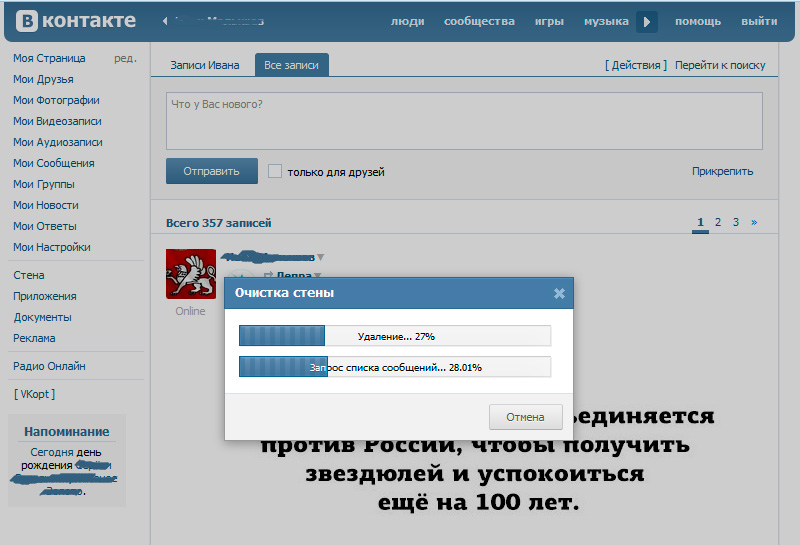 Рекомендую поставить отметку напротив надписи «Не импортировать (только с хэштегом)». Тогда не все посты будут автоматически передаваться из Инстаграм в ВК, а только те, где будет хэштег #vk – для импорта в заранее выбранный альбом, #vkpost – для публикации на стене.
Рекомендую поставить отметку напротив надписи «Не импортировать (только с хэштегом)». Тогда не все посты будут автоматически передаваться из Инстаграм в ВК, а только те, где будет хэштег #vk – для импорта в заранее выбранный альбом, #vkpost – для публикации на стене.
Сохраняйте результат и испытывайте новые возможности. Если что-то идет не так, вы в любой момент можете отключить эту функцию.
Заключение
Сегодня мы рассмотрели много способов опубликовать фотографию ВКонтакте. Выбирайте подходящие и удобные для вас, получайте множество лайков к своим постам, наполняйте и . Делитесь своими впечатлениями от полученной информации в комментариях, задавайте вопросы. А я прощаюсь с вами, но знаю, что впереди много интересных встреч.
Утерянное искусство граффити во «ВКонтакте»: за что любили рисунки на «стенах» и почему функцию давно забыли
Интернет
Даша Лейзаренко
С помощью встроенного редактора рисовали и примитивные сердечки друзьям, и гиперреалистичные картины в тематических группах. TJ пообщался с авторами граффити, чтобы вспомнить, как это было.
TJ пообщался с авторами граффити, чтобы вспомнить, как это было.
В конце 2000-х и начале 2010-х на «стенах» во «ВКонтакте» часто общались с помощью граффити — функции, которая позволяла нарисовать картинку в примитивном редакторе. С помощью граффити пользователи перекидывались короткими сообщениями, признавались в любви или рисовали каракули, поскольку других способов опубликовать картинку на чужой «стенке» тогда не было.
Несмотря на существование более продвинутых графических редакторов, вокруг простой функции сформировалось целое сообщество художников, которые создавали с помощью одной кисти и ограниченной палитры фотореалистичные картины. Некоторым увлечение граффити даже помогло реализоваться в жизни.
Однако из-за отказа от «стены» и перехода на микроблог, багов и отсутствия поддержки художников функции граффити практически перестали использовать. В честь 15-летия «ВКонтакте» TJ изучил, как граффити стало одной из самых популярных функций соцсети, но потеряло свою актуальность из-за эволюции способов общения.
«ВКонтакте» запустил сервис граффити 20 сентября 2007 года — это стало одной из первых мультимедийных функций только зарождавшейся соцсети. На «стенах» пока нельзя было оставлять картинки, мемы и открытки, поэтому пользователи рисовали их самостоятельно.
По словам старшего дизайнера «ВКонтакте» Лизы Корчагиной, добавить функцию граффити предложил Павел Дуров: «Идея была в том, чтобы сделать весёлую фичу за один день, чтобы людям было интересно вешать друг другу на стену собственноручные рисунки».
Редактор граффити всегда был и остаётся примитивным — настроить можно только толщину и прозрачность единственной кисти. Палитра тоже ограниченная: она позволяет выбрать один из 216 цветов, а не любой в цветовом миксере, например, как в Photoshop.
«Простота редактора была его важной фишкой, чтобы можно было с первых секунд понять, что где лежит и как работает. Сложные инструменты требуют обучения пользователя, а так — зашёл, нацарапал и готово», — отмечает Корчагина.
Так выглядел редактор в 2010 году
В конце нулевых в соцсети стали активно использовать редактор граффити, чтобы оставлять послания и рисунки на стене.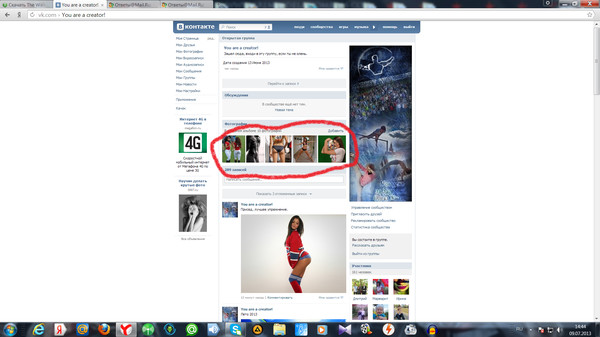 Функция пригодилась и для коротких переписок, и для незамысловатых набросков, и для открыток для поздравлений с праздниками, и для признаний в любви.
Функция пригодилась и для коротких переписок, и для незамысловатых набросков, и для открыток для поздравлений с праздниками, и для признаний в любви.
Вскоре граффити стало инструментом не только для быстрых «каракуль», но и для создания детализированных рисунков и полноценных картин. Как отмечает художник Duran, примитивный редактор бросал пользователям вызов: насколько близко к фотореалистичности можно приблизиться, используя только одну кисть и ограниченную палитру.
«В фотошопе рисовал каждый второй, а это было что-то новое. Добиться двумя инструментами такого качества, что от фото не отличить, в этом и был стимул, и интерес», — соглашается с Duran бармен Денис Никитин, который увлекался граффити в начале 2010-х.
Денис Никитин
Денис Никитин
Денис Никитин
Денис Никитин
Денис Никитин
Многие художники начали увлекаться граффити, потому что сначала рисовали картинки на «стенках» друзей, а потом заметили, что появились сообщества, где пользователи делились своими картинами, созданными в редакторе «ВКонтакте».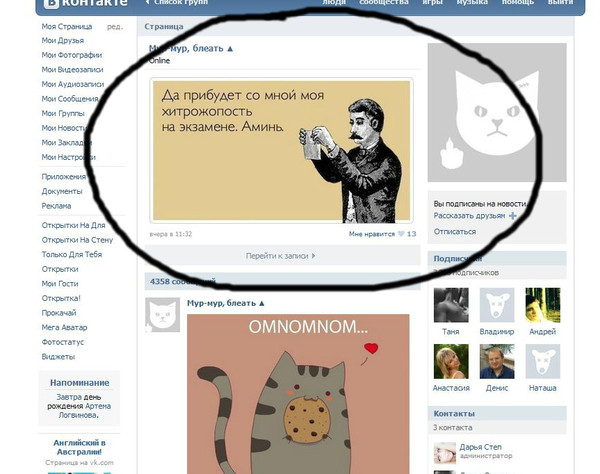 «Тоже захотелось попробовать нарисовать что-то непримитивное», — отмечает пользовательница соцсети Татьяна Ластовенко, которая увлекалась граффити.
«Тоже захотелось попробовать нарисовать что-то непримитивное», — отмечает пользовательница соцсети Татьяна Ластовенко, которая увлекалась граффити.
Для художницы Кристины Шушаковой «граффити сначала было просто баловством, чтобы порадовать друзей», но позже она попала в сообщество художников: «Мне повстречались мастера граффити, которые делали потрясающие вещи. Захотелось также. Была большая мотивация благодаря большой аудитории. Тогда графическое искусство среди обывателей не совсем понято было, художники рисовали в Photoshop, а зритель не вникал, что это создано на компьютере. Наверное, граффити некоторым открывали глаза на графическое искусство».
Из-за примитивности редактора художники сталкивались с огромным количеством проблем, которые отсутствуют в «полноценных» графических сервисах. «Картины стоили больших усилий. Чтобы сделать нужный цвет, приходилось долго набирать гамму другими оттенками. Ползунок кисти трудно регулировать, чтобы выбрать нужный размер. Самая маленькая кисть недостаточно маленькая для детализаций. Граффити открывались только на размер экрана — их можно было только незначительно увеличивать», — отмечает Кристина.
Граффити открывались только на размер экрана — их можно было только незначительно увеличивать», — отмечает Кристина.
Помимо ограничений редактора, художники также вспоминают частые баги. По словам Duran, «граффити всегда было капризным»: «После какого-то числа полупрозрачных слоев образовывались битые пиксели, отмена действия могла стереть весь прогресс». После того, как Duran потерял несколько работ, он перешёл в Photoshop и больше не пытался использовать редактор.
Кроме того, на сложные граффити уходило от четырёх до 20 часов работы в зависимости от количества деталей и инструмента — мыши или графического планшета. Создавать настолько сложные работы в стандартном редакторе уже становилось практически невозможно (приходилось не обновлять страницу и не выключать компьютер), поэтому художники перешли на встроенное в соцсеть приложение «Живое граффити» из раздела игр, которое позволяло сохранять черновики и возвращаться к ним позже. В приложении также можно было записать весь процесс рисования, ускорить его и наложить музыку — такими роликами стали делиться на своих страницах и в тематических сообществах.
В итоге вокруг «Живого граффити» и образовалось крупное сообщество, где художники делились своими работами, принимали заказы на граффити или участвовали в конкурсах. В альбомах группы за шесть лет набралось более 100 тысяч граффити — любой пользователь мог загрузить свои работы в общие альбомы, а некоторым художникам разрешали создавать именные.
Настя Мясникова
Настя Мясникова
Настя Мясникова
Настя Мясникова
«Разработчики и художники граффити даже объединились в ещё одно сообщество, чтобы подсказывать, как сделать приложение удобнее для рисования и сообщать о всяких багах», — подчёркивает пользовательница соцсети Настя Мясникова, которая увлекалась граффити.
Это хобби объединило очень много художников из России и стран ближнего зарубежья. С некоторыми общаемся до сих пор. Никогда не встречались по причине больших расстояний, но храним дружбу и тёплые воспоминания о совместных онлайн-вечерах, когда энтузиасты проводили конкурсы, и мы все за определённое время рисовали картинки на заданную тему.
У каждого рисующего человека своё видение, свой стиль, сюжет, образ, штрих. Потом зрители голосовали и выбирали лучшие.
Иногда мы рисовали одну большую картину совместно. Каждому выпадал свой кусочек с сюжетом, который надо было изобразить, а потом из кусочков склеивали одно большое полотно. Ещё мы рисовали друг друга, были конкурсы, где один нудожник рисовал другого, другой третьего. Так оттачивали мастерство рисования портретов.
Настя Мясникова
Тем временем обычные юзеры переставали пользоваться граффити для рисования «каракулей». В 2010 году, после того, как убрали «стену», а всех перевели на микроблог, во «ВКонтакте» появилась возможность прикреплять к постам медиафайлы. Это избавило многих от необходимости рисовать что-либо самому — можно было просто добавить мем, картинку или скачанную из многочисленных приложений открытку.
К тому же, поскольку в микроблогах пользователям предлагали вести собственный блог, «стена» потеряла атмосферу пространства, где можно начать общение с человеком, просто написав «Привет» или оставив граффити со смайликом.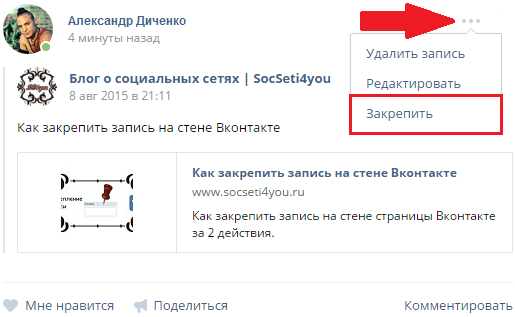 Переписки и каракули на «стенках» выместили репосты, а пользователи перенесли общение в личные сообщения. С этим соглашается и старший дизайнер «ВКонтакте»: «Форматы эволюционировали, появлялись новые. Сейчас с телефона удобнее и быстрее отправлять стикеры, эмодзи, только что сделанную фотографию или историю».
Переписки и каракули на «стенках» выместили репосты, а пользователи перенесли общение в личные сообщения. С этим соглашается и старший дизайнер «ВКонтакте»: «Форматы эволюционировали, появлялись новые. Сейчас с телефона удобнее и быстрее отправлять стикеры, эмодзи, только что сделанную фотографию или историю».
При этом сообщество «Живого граффити» продержалось до 2016 года. После этого приложение перестало поддерживаться — его разработчики основали новую компанию и закрыли проект. По словам художников, с которыми пообщался TJ, многие забросили своё увлечение именно из-за этого. Например, Настя рисовала в нём до последнего дня существования, а Денис полагает, что до сих пор бы рисовал, если бы оно работало. «Столько ещё рисунков было сохранено и не дорисовано», — отмечает он.
Не только закрытие «Живого граффити», но и общий упадок функции тоже сказался на сообществе художников. «Профильные группы по граффити пустели, популярные мастера всё меньше участвовали в жизни групп, так они и сошли на нет. Приток новых ребят, кого это могло заинтересовать, тоже закончился. У художников не стало аудитории, поэтому я в том числе перестала рисовать граффити», — отметила Кристина.
Приток новых ребят, кого это могло заинтересовать, тоже закончился. У художников не стало аудитории, поэтому я в том числе перестала рисовать граффити», — отметила Кристина.
В 2016 году от функции граффити временно отказались, а позже перезапустили — добавили возможность создавать вложение в мессенджере. При этом в микроблоге функцию граффити «задвинули» подальше — чтобы её найти, нужно нажать на выпадающее меню «ещё», тогда на «стене» редактор был основным видом вложения наряду с текстом и аудиофайлом.
По словам старшего дизайнера «ВКонтакте», обновлять редактор больше не собираются, а окончательно не избавляются от функции из сентиментальных побуждений: «Граффити уже не просто в разряде популярных фич, а в разряде культовых».
Сейчас граффити — это достояние эпохи, когда был совсем другой контекст. Но убирать такую легендарную фичу не хочется. Вдруг кому-то однажды захочется поперекидываться со своим другом граффити на стене, как в старые-добрые.
Лиза Корчагина
Duran считает, что функцию лучше убрать — настолько, по его мнению, она плохо работает: «Сейчас создать сложное граффити практически невозможно, оно или не сохранится, или порушится в процессе, уничтожив часы работы. Только что протестировал: из трёх граффити два стерлись в процессе рисования, третье отправилось на стену в виде белого прямоугольника. Правильнее было бы давно уже убрать граффити из интерфейса, чтобы люди не тратили свое время впустую».
Только что протестировал: из трёх граффити два стерлись в процессе рисования, третье отправилось на стену в виде белого прямоугольника. Правильнее было бы давно уже убрать граффити из интерфейса, чтобы люди не тратили свое время впустую».
Но искусство граффити не утеряно зря — некоторым художникам оно помогло поступить в вуз или даже реализоваться в жизни. «Рисовать я начала раньше, чем заинтересовалась граффити, но сообщество художников мне очень помогло развиться в творческой сфере. У меня было огромное количество практики, мотивации и одновременно критики, которая помогла в тот момент поступить в творческий вуз без проблем с большим преимуществом. Рисую до сих пор, но намного реже. Работаю архитектором и при удачных обстоятельствах всегда стараюсь применить художественные навыки», — рассказала Кристина.
«Во времена творчества в „Живом Граффити“ я училась на переводчика трёх иностранных языков. Но рисуя, я поняла, что не могу жить без творчества. Плюс этот навык рос, и люди ценили его, многие готовы были покупать такие картины на заказ.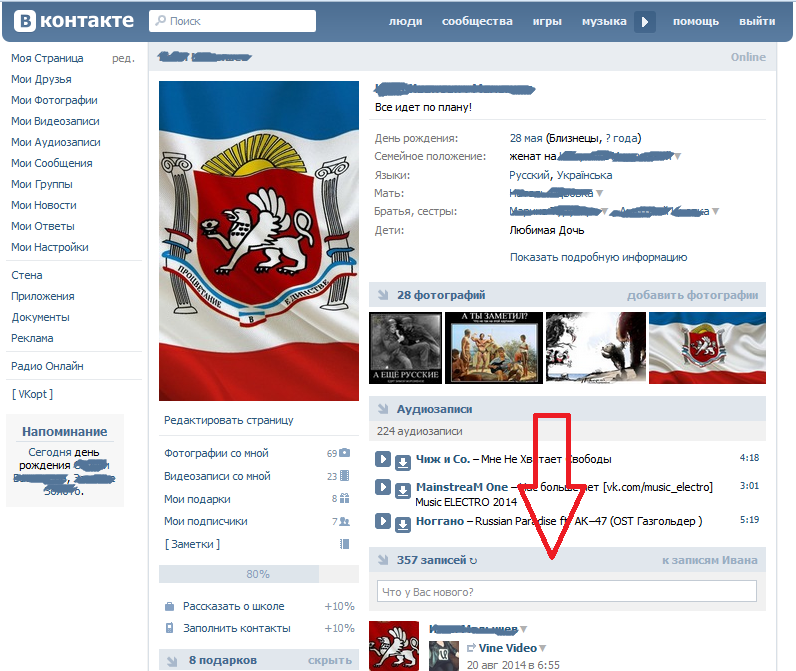 Впоследствии я получила второе высшее образование в Британской высшей школе дизайна по специальности „Графический дизайн“, и сейчас работаю дизайнером. Чувствую себя счастливым человеком, потому что моё хобби стало моей творческой работой», — отмечает Настя. Многие отмечают, что увлечение граффити не помогло стать им художником, но оно, как минимум, натренировало терпение и кропотливость.
Впоследствии я получила второе высшее образование в Британской высшей школе дизайна по специальности „Графический дизайн“, и сейчас работаю дизайнером. Чувствую себя счастливым человеком, потому что моё хобби стало моей творческой работой», — отмечает Настя. Многие отмечают, что увлечение граффити не помогло стать им художником, но оно, как минимум, натренировало терпение и кропотливость.
Повлияли граффити не только на отдельных художников, но и отчасти на интернет-культуру в целом. На стене Павла Дурова всё ещё можно найти граффити с собакой — рисунок, изначально сделанный к благотворительному аукциону, на годы стал неформальным маскотом «ВКонтакте». А уже в эпоху блокировок Telegram этот же пёс, но уже в капюшоне, превратился в символ цифрового сопротивления.
Впервые за кучу лет попыталась нарисовать граффити,
Даша Лейзаренко
#соцсети #вконтакте #вк15лет #граффити
Фото для разговора в ВК — это круто. Лучшее фото для разговора в ВК
К нашему удивлению, мало кто из пользователей социальной сети Вк знает, что такое фото для разговора и уж тем более как его установить. Именно этому и будет посвящена наша сегодняшняя статья.
Именно этому и будет посвящена наша сегодняшняя статья.
Что такое разговор?
Беседа — это чат, в котором могут принять участие десятки пользователей социальной сети ВКонтакте (лимит — максимум тридцать человек). Очень удобно, если у вас есть своя дружная компания, с которой стоит обсудить, например, планы на новогодние праздники. Или если вы решите пообщаться с людьми, которые работают с вами в одном офисе.
Как создать беседу?
Сделать это очень просто:
- Зайти в социальную сеть ВКонтакте, на свою страницу;
- Далее перейдите в раздел «Мои сообщения»;
- Обратите внимание на синюю кнопку в правой части интерфейса «Написать сообщение». Именно она нам и нужна, нажмите на нее;
- Перед вами откроется новая страница, которая будет содержать специальное поле, куда вы сможете вводить логины. Вы вводите туда имя первого участника беседы, второго, третьего и так далее.
 Вам не нужно вводить свое имя;
Вам не нужно вводить свое имя; - В поле «Сообщение» введите первое сообщение, чтобы люди поняли, о чем созданный разговор.
В общем ничего сложного. Кстати, в другой нашей статье мы говорили о входе в многопользовательский чат, если вы вышли из него.
Как установить фото
А теперь непосредственно о том, что такое фото разговора ВКонтакте. В таком многопользовательском чате любой из участников может установить тематическую фотографию, загруженную с компьютера.
Как это делается? Откройте меню «Действия», затем выберите «Обновить фото разговора» и загрузите фото со своего компьютера. Таким образом, вам придется сохранить его там перед этим. Но, будьте уверены, что найти фото для разговора в ВК, буквально на кого угодно, через поисковики не составит труда.
Как удалить фото
Удалить так же просто, как и установить. Вы все так же заходите в то же меню «Действия», выбираете пункт «Обновить фото разговора» и загружаете другое, более подходящее к ситуации или более актуальное.
Теперь вы знаете не только что такое фото разговора в ВК, но и как его загрузить, а при необходимости даже поменять на другое. Продолжайте следить за обновлениями нашего сайта, мы в свою очередь обещаем и дальше рассказывать вам обо всех новых возможностях социальной сети Вк.
Разговор в ВКонтакте представляет собой переписку конференц-типа с участием нескольких собеседников. Переписка напоминает конференцию в приложениях WhatsApp и Skype. Этот вид общения в социальной сети — очень удобный инструмент как для деловых бесед с деловыми партнерами, так и для обычных сплетен с друзьями и знакомыми. В статье я выбрал самые яркие и необычные картинки и фото для общения в ВК, с помощью которых диалог будет более интересным.
Разговор в Вконтакте
Как создать разговор в ВК
- Для того, чтобы начать разговор с компьютера, откройте ссылку «Мои сообщения» на своей странице и выберите одного участника для разговора.
- Далее в правом верхнем углу найдите кнопку «Действия».
 Нажмите на нее, и должно появиться меню. Выберите «Добавить друга».
Нажмите на нее, и должно появиться меню. Выберите «Добавить друга». - В списке друзей выберите собеседников. Чтобы удалить ошибочно выбранный, щелкните его еще раз в столбце справа.
- А чтобы завершить процесс, нажмите «Создать беседу».
Как установить прикрытие для разговора
Есть несколько способов сделать это. Каждый из участников может изменить или установить картинку беседы в ВК. Один из них — открыть «Действия» в пункте меню и выбрать «Редактировать фотографию разговора». Вы можете сделать это немного быстрее, если у вас есть изображения, которые уже использовались для разговоров в этом чате. Внизу этих фото есть ссылка «Установить как обложку беседы», выберите подходящую картинку и поставьте на обложку.
При добавлении обложки вам будет предложено, как и в случае с аватаркой, выбрать область, которая будет отображаться. Удалить его можно с помощью меню в пункте «Действия».
Прикольные картинки для разговоров в вк
Как прикольно назвать беседу
Для того чтобы разнообразить общение есть готовые прикольные картинки, которые содержат популярные ответы на те или иные ситуации в разговоре участников.
Их можно использовать вместо всем известных смайликов, которые иногда не так уместны, как готовые картинки.
В определенный момент в разговоре вместо ответа на нелепые шутки друзей или собеседников можно вставить аналогичную картинку с гением юмора — Евгением Петросяном.
Или показать назойливому участнику с картинки, что его комментарии и замечания здесь неуместны.
Товарищи, которые прекрасно понимают шутки и не обижаются на них, могут ответить следующей картинкой в разговоре.
Разговоры могут затянуться надолго, предметом обсуждения могут стать различные предметы или предметы. В некоторых случаях такие забавные картинки помогают нам выразить особое настроение, которое практически невозможно выразить словами. С помощью картинок с юмористическим подтекстом можно поднять настроение всем собеседникам. В роли таких картинок могут выступать известные демотиваторы, прикольные анимации, кадры из известных мультфильмов или фильмов с юмористическими комментариями. Подобные картинки можно сделать и вставить в беседу самостоятельно.
Подобные картинки можно сделать и вставить в беседу самостоятельно.
Вставить картинку в беседу ВКонтакте
Добавить фотографию или картинку с компьютера можно следующим образом:
- Перейти на страницу беседы.
- В поле ввода сообщения есть 2 значка, которые можно использовать для добавления фотографии. Один из них слева от окна, нажав на него, вы сможете добавить фотографии из уже загруженных на вашу страницу фотографий.
- Второй значок находится справа от окна сообщения. С его помощью вы можете добавлять изображения со своего компьютера, выбрав путь к фото в окне и нажав «Открыть».
Если обычный диалог предполагает участие только двух пользователей, то в беседу можно пригласить несколько друзей. Эта функция полезна, если вам нужно обсудить вопрос, касающийся нескольких человек. Некоторые беседы создаются для обсуждения определенной темы, после чего прекращают свое существование, а некоторые активны на протяжении многих месяцев, а то и лет.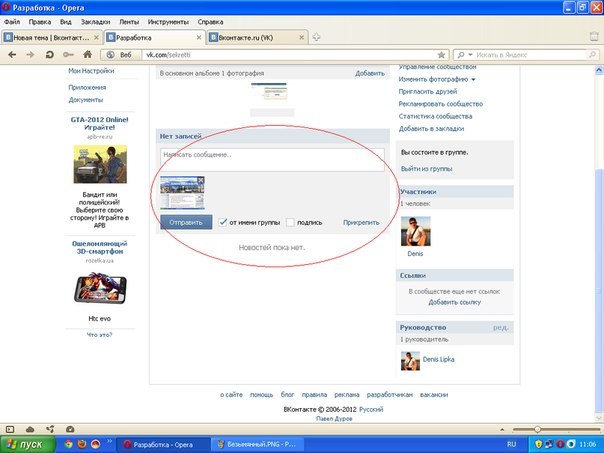 Кроме того, это очень интересное занятие. Чтобы сделать конференцию непохожей на другие, вы можете установить для нее обложку. Хочешь — просто яркую картинку, хочешь — изображение по теме. Если вы не знаете, как установить фото для разговора в ВК, то вам сюда.
Кроме того, это очень интересное занятие. Чтобы сделать конференцию непохожей на другие, вы можете установить для нее обложку. Хочешь — просто яркую картинку, хочешь — изображение по теме. Если вы не знаете, как установить фото для разговора в ВК, то вам сюда.
Что такое беседа ВКонтакте
Беседа ВКонтакте — это переписка между несколькими участниками. Вы можете пригласить до 500 пользователей. Единственное условие — этот человек должен быть вашим другом. Тема для обсуждения выбирается любая: рабочие моменты, фан-клуб какой-то звезды, обсуждение предстоящего или прошедшего мероприятия, семейные разговоры и т. д. Начать групповое общение нужно с создания общего чата.
Создать беседу
Действие включает несколько шагов:
- зайти на свою страницу ВКонтакте;
- открыть вкладку «Мои сообщения»;
- выбрать первого друга;
- затем нажмите на кнопку «Действия», которая находится вверху справа;
- во всплывающем меню нажмите на ссылку «Добавить собеседника»;
- выбрать нужных личностей из списка друзей;
- завершите процесс, нажав кнопку «Создать беседу».

Установка темы разговора
Любой участник может поставить или изменить фото конференции. Это можно сделать как с компьютера, так и с телефона.
С компьютера
- Войти в сеть.
- Зайдите в чат, где будете менять обложку.
- Нажмите «…» в правом верхнем углу. Откроется раздел «Дополнительно».
- В появившемся окне нажмите «Информация о беседе».
- Нажмите на круглое изображение слева с надписью «Фото». Скачать новую иллюстрацию можно здесь.
С телефона
- Определитесь с конференцией, на которой будете менять аватар.
- Нажмите на стрелку справа рядом с названием диалогового окна.
- В контекстном меню выберите «Настройки беседы».
- Нажмите на круглую рамку с изображением и загрузите новое.
Удаление обложки разговора
Если по какой-то причине вам нужно удалить фото, это также можно сделать с разных устройств.
С компьютера
- Войдите в свой аккаунт ВКонтакте.
- Выберите нужный разговор.
- Перейти в раздел «Дополнительно».
- Нажмите «Информация о разговоре».
- Наведите указатель мыши на круглый аватар.
- Нажмите на появившийся вверху крестик, что означает «Удалить фото».
С телефона
- Откройте нужный диалог.
- Выберите раздел «Дополнительно».
- Подписаться в «Настройки беседы».
- Теперь щелкните текущую картинку.
- В появившемся окне нажмите «Удалить фото».
Прикольные картинки для разговоров
Для того, чтобы общение было интереснее, разбавьте его картинками. Есть сайты с готовыми шаблонами, которые нужно подобрать под текущую ситуацию. Они вполне могут заменить смайлики. Ответив на вопрос веселым комментарием, вы поднимете настроение собеседникам и передадите им свое настроение.
пошаговая инструкция по публикации фотографий с компьютера и телефона.
 Текстовые картинки для контакта
Текстовые картинки для контактаЗдравствуйте уважаемые читатели сайта.
Начнем с размещения на личной странице, далее поговорим о сообществах, уделим внимание публикации с телефона, а в конце узнаем, как быстро разместить материалы из Инстаграма в ВКонтакте.
Есть несколько вариантов такого размещения: на стене, в разделе фотографий, в альбоме и путем установки аватара. Вы можете найти некоторые или все из них полезными. Разберем каждый метод отдельно.
На стену
Чтобы прикрепить изображение к публикации, под текстом нажмите на значок камеры. Вы можете размещать графику без сопроводительного сообщения, но это делается редко.
В проводнике на вашем компьютере выберите нужный файл… Либо сделайте снимок в режиме реального времени, он появится под новой записью… Нажмите Отправить. Готово, новый материал размещен на стене.
На странице
Перейти в соответствующий пункт меню.
Нажмите на кнопку «Добавить фото».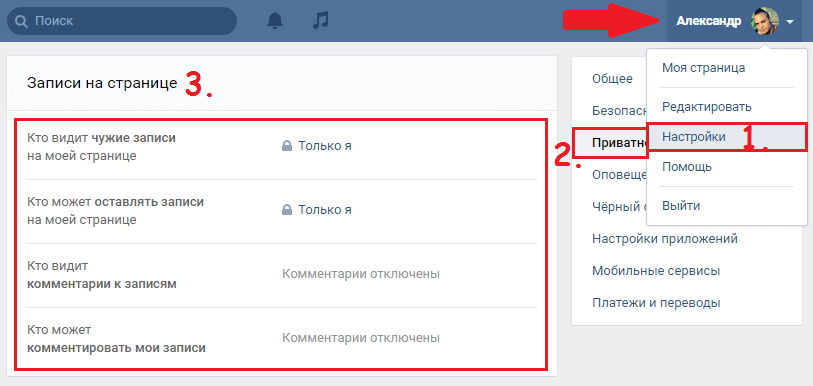 Выбираем в проводнике один или несколько файлов, открываем их. Теперь вы можете внести некоторые коррективы:
Выбираем в проводнике один или несколько файлов, открываем их. Теперь вы можете внести некоторые коррективы:
- составить описание,
- повернуть,
- открыть фоторедактор,
- удалить при необходимости.
Все это делается с помощью иконок на каждой миниатюре.
После окончания обработки подтверждаем свое желание опубликовать изображения на сайте.
Теперь вы можете увидеть их в личном кабинете в соответствующем разделе.
В альбом
Если вы до сих пор не знаете, что графику можно хранить в отдельных папках, прочитайте статью о том, как создать альбом в ВК. Если у вас уже есть готовые каталоги, после загрузки фотографий с жесткого диска вы можете выбрать не «Опубликовать на моей странице», а «Добавить в альбом».
В открывшемся окне выберите место, куда вы хотите переместить файлы.
Главное фото профиля
Наведите курсор на текущее изображение, появится всплывающее меню.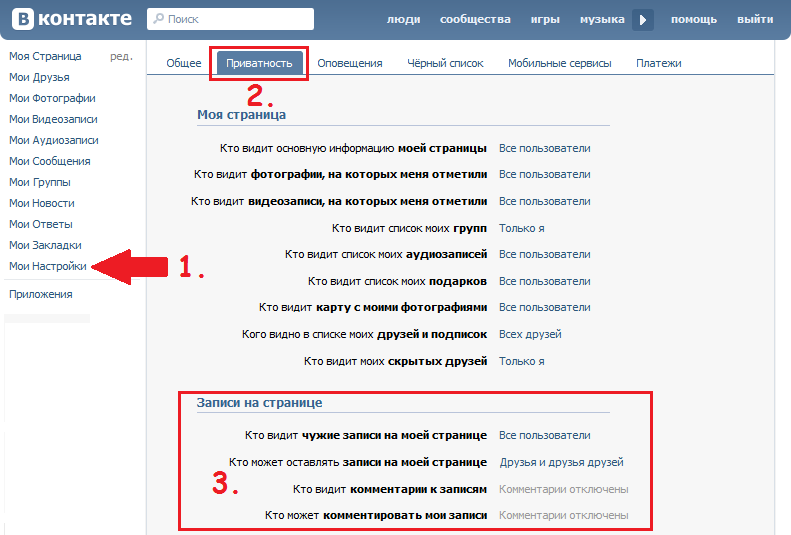 Выберите Обновить фото.
Выберите Обновить фото.
Здесь можно сделать снимок или скачать уже готовый с компьютера. Когда загрузка будет завершена, подтвердите свой выбор кнопкой «Сохранить и продолжить» или вернитесь назад и выберите другой вариант.
Наконец, определите область для небольшого аватара, который будет отображаться рядом с вашими сообщениями и в списке друзей других пользователей. Сохраните изменения.
Добавить фото в сообщество
Если вы являетесь создателем или администратором сообщества, то размещение графического контента является обязательной частью его заполнения. Здесь, как и в личном профиле, есть несколько вариантов публикации материалов: на странице, в альбоме, смена основной миниатюры.
И мы будем использовать те же методы. Сначала заходим в раздел главного меню «Группы», «Управление» и переходим в сообщество, которое планируем редактировать.
Чтобы опубликовать новость с изображением на стене, напишите текст в поле «Добавить пост» и прикрепите графический файл. Для этого нажмите на иконку с изображением камеры. Выбрать можно из материалов, доступных на личной странице или скачать с ПК. Когда загрузка будет завершена, отправьте контент на стену.
Для этого нажмите на иконку с изображением камеры. Выбрать можно из материалов, доступных на личной странице или скачать с ПК. Когда загрузка будет завершена, отправьте контент на стену.
Для создания и наполнения группового альбома необходимо зайти в меню «Управление», «Разделы» и добавить возможность публикации фотографий. Программа предлагает на выбор 2 вида доступа — открытый и закрытый. В первом случае фотографии могут размещать все участники группы, во втором — только администраторы. Сохраняем настройки и идем дальше.
Здесь вы можете загрузить изображения в основной каталог, созданный автоматически, или перейти во вкладку «Все фото» — «Создать альбом».
Затем вы можете загрузить изображения, сохраненные на вашем жестком диске. Для этого зайдите в альбом и нажмите «Добавить фото» или перетащите документы из папки на вашем компьютере.
Чтобы изменить «лицо» группы, загрузите снимок на главную страницу.
Загрузка фотографий в ВК через телефон
Часто снимки делаются на камеру мобильного устройства.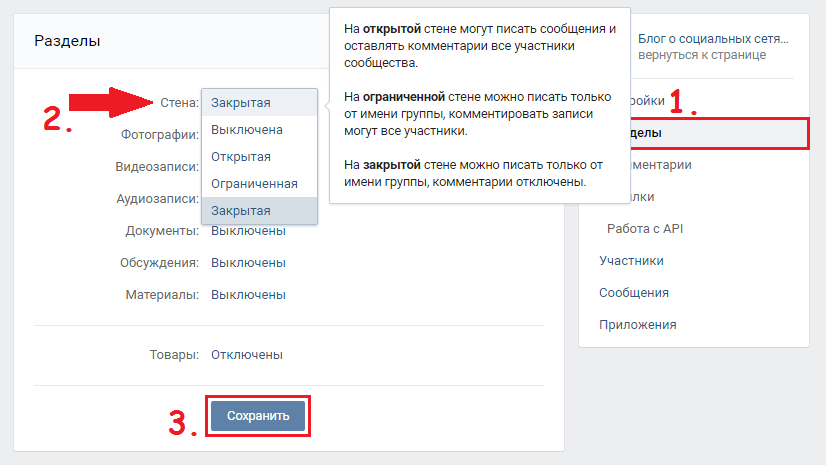 Мало кто носит с собой цифровой фотоаппарат. Поэтому нет смысла переносить данные на компьютер, проще разместить их в социальной сети прямо с гаджета.
Мало кто носит с собой цифровой фотоаппарат. Поэтому нет смысла переносить данные на компьютер, проще разместить их в социальной сети прямо с гаджета.
Чтобы опубликовать фотографии с мобильного устройства iPhone или Android, зайдите в официальное приложение социальной сети. Откройте меню, нажав на три точки в углу экрана и перейдите по ссылке «Фото». Нас интересует вкладка «Альбомы». Мы пойдем туда.
При необходимости создаем новую папку, если нет, добавляем файлы в существующую. Для этого нажмите на плюсик, а затем на соответствующую опцию: «Скачать из галереи» или «Сделать снимок».
Аналогично можно загружать фото в мобильную версию браузера.
Официальная программа для мобильных предоставляет еще одну интересную возможность — публиковать картинки в истории ВКонтакте. Для этого откройте новость и вверху экрана нажмите на свою аватарку с плюсиком или на камеру.
Если программа делает запрос, разрешите ей доступ к камере. Затем нажмите на большой круг внизу экрана и сделайте фото.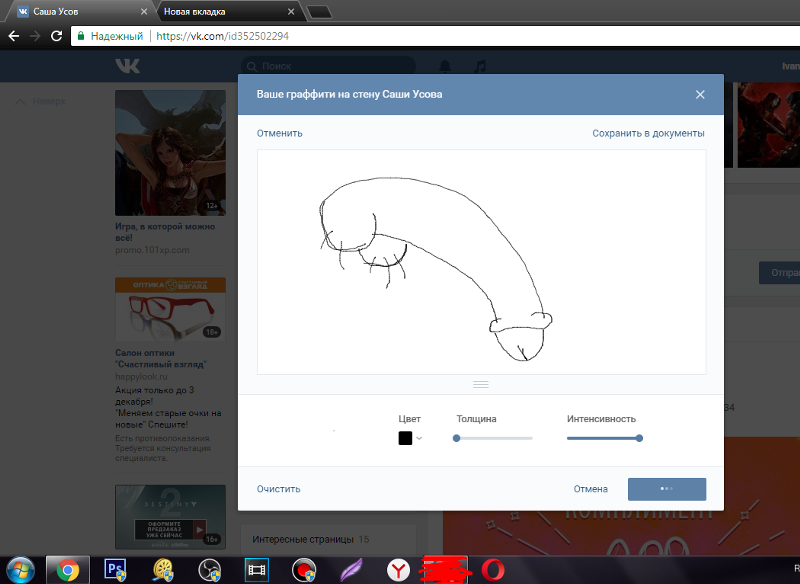 История будет показана друзьям и подписчикам в течение дня.
История будет показана друзьям и подписчикам в течение дня.
Размещение изображений в сообществе
Чтобы добавить фото в группу, перейдите в нее. Под основной информацией должен быть блок «Фотографии». Заходим туда, выбираем вкладку «Альбомы». Открываем ту, которую хотим пополнить, и с помощью плюсика в углу загружаем графические материалы из галереи или делаем снимок в реальном времени.
Публикуем фото через галерею
Того же результата можно добиться, зайдя в папку где хранятся изображения на телефоне. Отметьте «птичками» файлы, которые нужно отправить в ВК, нажмите на иконку вверху экрана. Вроде как на скриншоте.
Автопостинг из Инстаграма в ВК
И напоследок, как я и обещал, маленькая хитрость для любителей Инстаграма и ВК. Откройте свой профиль ВКонтакте, нажмите «Редактировать» под основным фото. В меню справа перейдите в «Контакты».
Внизу окна видим надпись «Интеграция с другими сервисами». При нажатии на нее появятся социальные сети, с которыми можно связать профиль в ВК.
Я уже ввел свои данные, поэтому мне предлагают настройки передачи материалов. Рекомендую поставить галочку напротив надписи «Не импортировать (только с хэштегом)». Тогда не все посты будут автоматически переноситься из Инстаграма в ВК, а только те, которые имеют хештег #vk — для импорта в заранее выбранный альбом, #vkpost — для размещения на стене.
Сохраняйте результаты и пробуйте новые возможности. Если что-то пойдет не так, вы можете отключить эту функцию в любое время.
Заключение
Сегодня мы рассмотрели множество способов разместить фото ВКонтакте. Выбирайте подходящие и удобные для вас, получайте много лайков под свои посты, заполняйте и . Делитесь своими впечатлениями от полученной информации в комментариях, задавайте вопросы. И я прощаюсь с вами, но знаю, что впереди много интересных встреч.
Кроме аватарок страницу ВКонтакте можно украсить картинками, которые расположены на стене. Такие картинки можно разместить не только у себя на стене, но и на страницах друзей, что может послужить лучшим выражением эмоций, а иногда быть более выразительным действием, чем слова.
Картинки ВКонтакте
Наиболее популярными являются картинки, специально подогнанные под размеры, соответствующие страницам ВКонтакте — картинки на стену ВКонтакте. Вы можете скачать коллекцию картинок на стену в ВКонтакте.
Скачать картинки на стену ВКонтакте — коты по этой ссылке.
Скачать картинки на стену ВКонтакте — лошади по этой ссылке.
Скачать картинки на стену ВКонтакте — любовь по этой ссылке.
Скачать картинки на стену ВКонтакте — плюшевые мишки по этой ссылке.
Скачать картинки на стену ВКонтакте — больше крутых мишек по ссылке.
Скачать картинки на стену ВКонтакте — природа по этой ссылке.
Скачать картинки на стену ВКонтакте — тигры по ссылке.
Скачать картинки на стену ВКонтакте — собаки по ссылке.
Скачать картинки на стену ВКонтакте — люди переходят по ссылке.
Текстовые картинки для контакта
Помимо стандартных картинок, сейчас модна ASCII-графика — картинки как бы нарисованные обычными печатными символами, расположенными в определенном порядке, то есть текстовые картинки на стене ВКонтакте.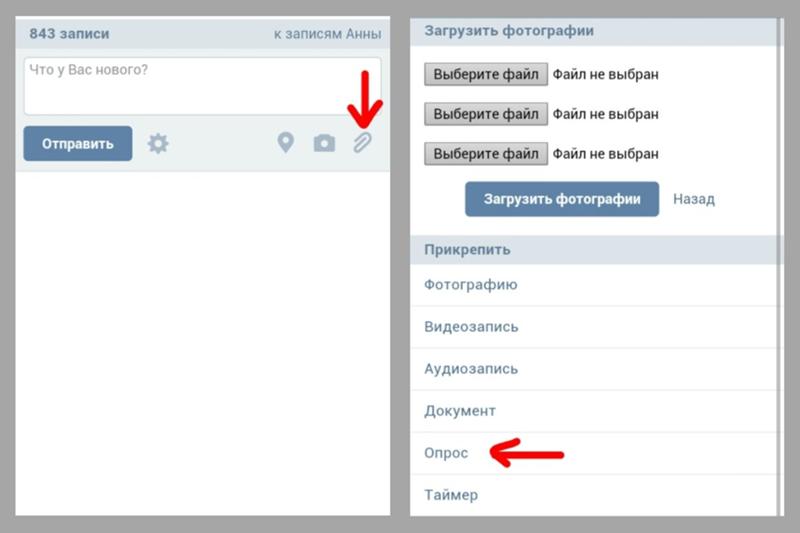 Отличным сборником примеров текстовых картинок является программа — файл-справочник с большим количеством псевдографических элементов, отсортированных по темам, специально собранных для рисования ВКонтакте. Можете смело копировать оттуда псевдокартинки — два десятка разделов разной тематики снабдят вас крутыми картинками на все случаи жизни.
Отличным сборником примеров текстовых картинок является программа — файл-справочник с большим количеством псевдографических элементов, отсортированных по темам, специально собранных для рисования ВКонтакте. Можете смело копировать оттуда псевдокартинки — два десятка разделов разной тематики снабдят вас крутыми картинками на все случаи жизни.
Большинство людей примерно понимают, как изменить профиль домашней страницы или добавить фотографии в собственные альбомы. Однако когда дело доходит до самой стены ВК, многие теряются, не понимают, как туда прикрепить то или иное изображение. Это несложно.
Ниже приведены инструкции, которым необходимо следовать.
Кстати, таким же образом отправляется картинка в ленту друга. Это может быть ваша совместная фотография, открытка или любое другое фото, которое покажется вам подходящим.
Закрепить фотографию на странице
После добавления изображения его можно легко закрепить. Это делается для того, чтобы новые записи на стене не перемещали фото вниз по списку. Таким образом, он всегда будет на виду, пока вы не решите его отсоединить.
Это делается для того, чтобы новые записи на стене не перемещали фото вниз по списку. Таким образом, он всегда будет на виду, пока вы не решите его отсоединить.
Чтобы закрепить фото, выберите контекстное меню в виде трех точек в верхнем углу записи.
Там вы сможете найти пункт «Исправить», благодаря которому любое изображение тут же поднимется на самый верх вашей стены. Рядом с ним появится соответствующая запись.
Таким же образом можно открепить фотографию.
Сначала нужно открыть свои изображения, найдя там все альбомы. Это можно сделать в меню «Фото» на главной странице ВК.
Выберите нужный альбом и перейдите к нему. Для этого нажмите на обложку этой фотоподборки. Как только вы попадете внутрь самой папки, скопируйте ссылку в строке браузера.
С помощью кнопки «отправить» вы размещаете его на стене.
Нововведения ВКонтакте, которые были связаны с отображением фотографий на личной странице человека, позволили создавать статусы из фотографий. Теперь у каждого зарегистрированного пользователя ВКонтакте есть прекрасная возможность — установить себе статус фото. Фото-статус – это своего рода 5 картинок, которые, располагаясь друг за другом, создают один образ.
Теперь у каждого зарегистрированного пользователя ВКонтакте есть прекрасная возможность — установить себе статус фото. Фото-статус – это своего рода 5 картинок, которые, располагаясь друг за другом, создают один образ.
Вот несколько примеров различных фотостатусов, которые каждый может поставить на свою страницу ВКонтакте:
Создать свой фотостатус на самом деле очень просто.
Для этого можно использовать несколько приложений, предоставляющих готовые картинки или дающих возможность загружать свои. Если вам сложно разобраться в этих приложениях, советуем зайти на сайт: Статусы прикольных сучек и с его помощью выбрать понравившийся статус и опубликовать его у себя на странице.
Есть два приложения, они мало чем отличаются друг от друга, но дают одинаковые возможности:
С помощью этих замечательных приложений вы также можете отправить любой понравившийся фотостатус своему другу.
Как самому сделать фотостатус для контакта
Если вам не нравятся все изображения, предоставленные приложением, вы можете сделать себе фотостатус.
Загрузить статус фотографии самостоятельно:
Самый простой способ сделать это — использовать те же приложения для фото статуса контакта. Все, что вам нужно, это нажать на кнопку «Создай себя» или «Добавить картинку» , дождитесь загрузки картинки и выберите ту часть картинки, которую вы хотели бы видеть в своем статусе.
Вы можете добавлять картинки как из своих альбомов в контакте, так и с компьютера. Вы также можете создавать свои собственные фото-статусы, состоящие из графического текста.
Для этого выберите раздел «Создать свой текст» и введите свою фразу в предусмотренное поле. В этом случае вы можете выбрать цвет фона, текст и размер шрифта.
Создав свой фото статус, вы обнаружите, что в ваших альбомах автоматически создан новый альбом, который содержит 5 фотографий, которые у вас есть в статусе. Логика всего этого очень проста: в вашем статусе ровно те пять фотографий, которые были добавлены последними. Поэтому если есть желание создать фото статус без приложений самостоятельно , то сделать это можно следующим образом:
1).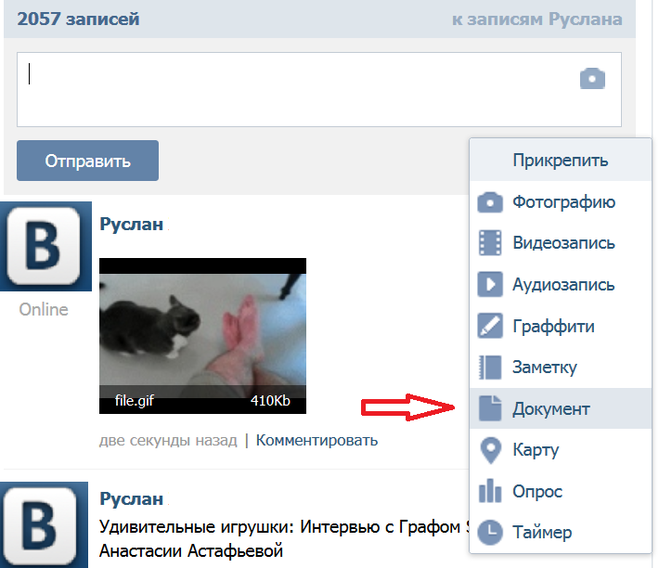 Выберите изображение, которое вы хотите видеть в своем фотостатусе.
Выберите изображение, которое вы хотите видеть в своем фотостатусе.
2). Перейдите в Photoshop или любой другой графический редактор, позволяющий обрезать изображения.
3). Разделите изображение на пять равных частей и сохраните как отдельные файлы в формате jpeg.
4). Загрузите эти 5 фото в отдельный альбом в контакте в такой последовательности, чтобы последняя часть картинки загружалась первой.
GD Star Rating
рейтинговая система WordPress
Сделать фото статус ВКонтакте, 3.8 из 5 на основании 8 оценок
После последних глобальных обновлений социальной сети Вконтакте появилось много интересных возможностей, с помощью которых можно красиво оформить личную страницу. Одна такая возможность это статус фото … Статус фото — это 5, которые размещены в разделе отображения последних загруженных фото, благодаря своему расположению они получили свое название «Статус фото». Выглядит эта красотка вот так:
Как видите, выглядит красиво, с помощью статусного фото можно показать свою уникальность или просто похвастаться перед друзьями. Вы наверняка видели фото статус ВКонтакте, у друзей и хотите спросить «Как самому сделать фото статус ВКонтакте?» Сейчас я вам все подробно расскажу.
Вы наверняка видели фото статус ВКонтакте, у друзей и хотите спросить «Как самому сделать фото статус ВКонтакте?» Сейчас я вам все подробно расскажу.
Как сделать фото статуса?
Картинки в статусе
Зайдите в приложение, установите его себе на страницу, далее перед вами должно открыться вот такое окно.
В вы можете:
- Посмотреть самые популярные или самые новые статусы фото.
- Нажав «Добавить картинку» вы можете сами создать статус фото.
- После выбора статуса нажмите кнопку «Применить», статус фото загрузится на вашу страницу через пару секунд.
Жаль, что нельзя скачать картинки для статусных фото из приложения.
Фотостатус
Приложение Фотостатус очень похоже на картинки в статусе, но имеет очень интересную функцию. Вы можете написать собственный текст в приложении, а затем загрузить его в статус фото. Чтобы было понятно, предлагаю вашему вниманию картинку.
Создаем фото статус своими руками
Для этого нам понадобится:
- Выберите изображение, которое вы хотите поместить в статус фотографии.

- В любом графическом редакторе разрежьте и разделите на 5 равных частей.
- Загрузить в контакт сначала последнюю картинку, а в конце первую, в следующей последовательности 5-4-3-2-1.
Когда три месяца назад создавал фотостатус, то делал все именно так. Если есть вопросы, жду вас в комментариях.
Если эта статья вам помогла или понравилась, не забудьте ставьте лайк , это поможет другим пользователям быстрее его найти. А я могу узнать, что вас больше всего интересует, чтобы подготовить и написать еще больше интересных и полезных статей! С уважением, Вячеслав.
Подарки вк скачать новые. Бесплатные подарки ВКонтакте и отправка подарка самому себе
В апреле в социальной сети ВКонтакте были введены обычные бесплатные подарки, но отправить их другу можно было только по одной штуке. Но всегда хочется поздравить и порадовать всех своих друзей. Поэтому сегодня мы расскажем вам, как с помощью маленькой хитрости и бага ВК отправить себе или своим друзьям целых 5 подарков.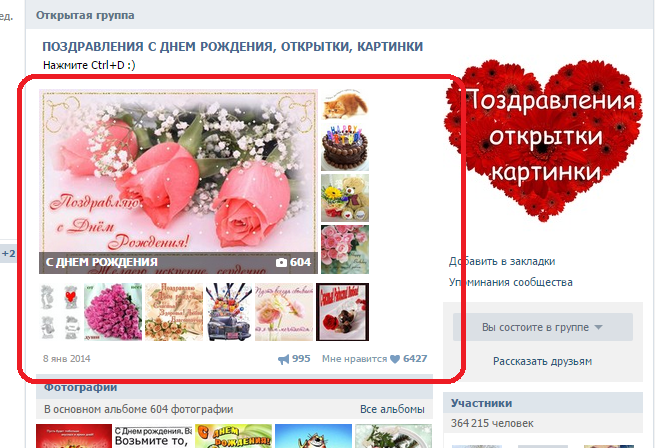 И все делается без особого труда. Главное помнить, что с одного аккаунта можно отправить всего 5 подарков себе и другим людям .
И все делается без особого труда. Главное помнить, что с одного аккаунта можно отправить всего 5 подарков себе и другим людям .
Итак:
1) Входим в свой аккаунт ВКонтакте через свой ПК. (работает только с ПК)
2) Перейти к .
3) Прокрутите страницу в самый низ и найдите это меню:
Если хотите отправить себе подарки:
1) Вместо числа 868 вводим новые коды, после каждого при нажатии кнопки Выполнить. Вот 5 кодов:
813 — мишка с сердечками.
818 — мороженое.
819 — роза.
822 — рука с надписью Like.
823 — солнце с надписью Hi.
2) Получаем 5 крутых подарков на свой счет.
Если вы хотите отправить подарок другу/другому человеку:
*помните, что максимальное количество подарков в GENERAL (которое вы можете отправить себе и друзьям) равно ровно 5 на аккаунт*
1) Перейти к .
2) Вставьте скопированный код сюда:
3) Вставьте ID страницы человека, которому вы хотите отправить подарок в нужном месте, выберите код подарка.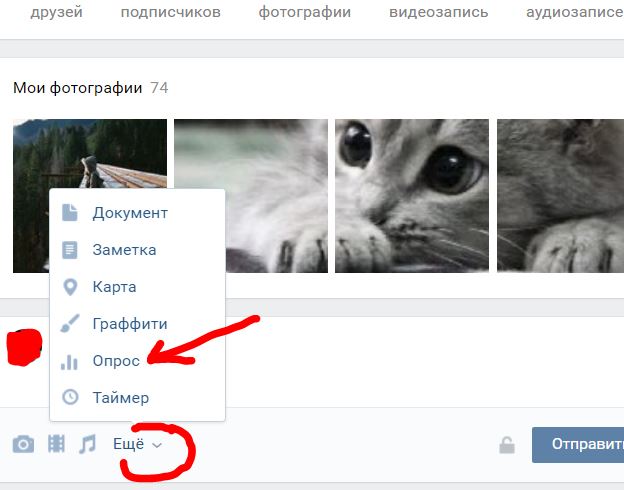 (какой код за какой подарок отвечает — выше) Нажать Прогон .
(какой код за какой подарок отвечает — выше) Нажать Прогон .
4) Вот я и отправил себе подарок с другого аккаунта. Так можно сделать Пять раз (если только вы сами себе подарки не отправляли!). Вы также можете отправить 5 разных подарков для 5 разных людей. В целом все делается очень легко.
В современном мире сложно найти человека, который не зарегистрирован в социальной сети ВКонтакте или хотя бы не слышал о ней. Менее чем за 10 лет сервис успел завоевать огромную популярность и стать одним из самых посещаемых в мире. Безусловно, администрация ВКонтакте делает все возможное, чтобы привлечь пользователей и предложить им максимальное количество услуг. Одной из самых востребованных услуг ВКонтакте являются подарки.
Как быстро накрутить подарки ВКонтакте
Популярность этой социальной сети растет с каждым днем. Теперь пользователи, находящиеся в другой стране или городе, не имея возможности лично поздравить своих друзей с праздником, отправляют им подарки.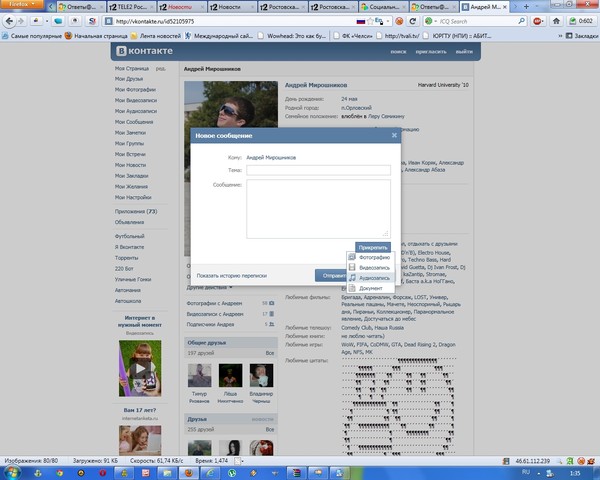 Конечно, с появлением такой возможности многие стали задаваться вопросом, можно ли получать бесплатные подарки. Как оказалось, да. На современном рынке существует множество сервисов, которые предлагают своим клиентам упаковку подарков ВКонтакте.
Конечно, с появлением такой возможности многие стали задаваться вопросом, можно ли получать бесплатные подарки. Как оказалось, да. На современном рынке существует множество сервисов, которые предлагают своим клиентам упаковку подарков ВКонтакте.
Суть отправки подарков ВКонтакте заключается в следующем: пользователь социальной сети заходит на страницу человека, которому он планирует отправить подарок, выбирает его и нажимает «Отправить». Однако эта услуга не бесплатна: в зависимости от выбранного подарка с личного счета пользователя будет списано определенное количество голосов.
В некоторые праздничные дни администрация ВКонтакте предлагает пользователям возможность отправить несколько бесплатных подарков друзьям. Конечно, количество таких подарков ограничено и на всех друзей не хватит. Поэтому бесплатная упаковка подарков – это отличная возможность, не вкладывая собственных средств, поздравить всех друзей с праздником или просто порадовать их.
Стоит отметить, что самостоятельная упаковка подарков в ВКонтакте процесс невозможный.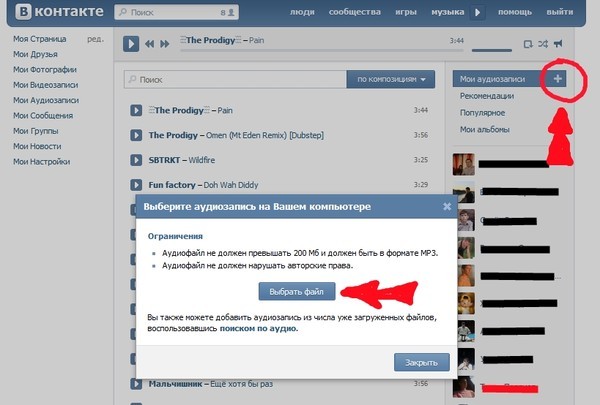 Сервис устроен таким образом, что отправить подарок кому-либо без наличия голосов невозможно. Но получить голоса можно не только за деньги, но и от других пользователей. Суть сервисов по накрутке голосов заключается в том, что за определенные ваши действия другие пользователи социальной сети скидывают голоса на ваш личный аккаунт ВКонтакте. Их можно просто потратить на подарки во ВКонтакте. Накрутка подарков ВКонтакте с помощью специализированных сервисов позволит набрать голоса в кратчайшие сроки.
Сервис устроен таким образом, что отправить подарок кому-либо без наличия голосов невозможно. Но получить голоса можно не только за деньги, но и от других пользователей. Суть сервисов по накрутке голосов заключается в том, что за определенные ваши действия другие пользователи социальной сети скидывают голоса на ваш личный аккаунт ВКонтакте. Их можно просто потратить на подарки во ВКонтакте. Накрутка подарков ВКонтакте с помощью специализированных сервисов позволит набрать голоса в кратчайшие сроки.
Итак, вы решили, что вам необходимо накрутить подарки вконтакте, не требующие никаких денежных вложений. Лучший способ сделать это — наш сервис. Наш сайт — лучший помощник в процессе сбора голосов за отправку бесплатных подарков. Здесь вы можете получить подарки ВК в любом количестве. На нашем сайте работают высококвалифицированные специалисты, поэтому мы можем гарантировать безопасность вашей страницы от блокировки и взлома. Процесс упаковки подарка, представленный на нашем ресурсе, не нарушает правил пользования социальной сетью ВКонтакте, поэтому является полностью законным.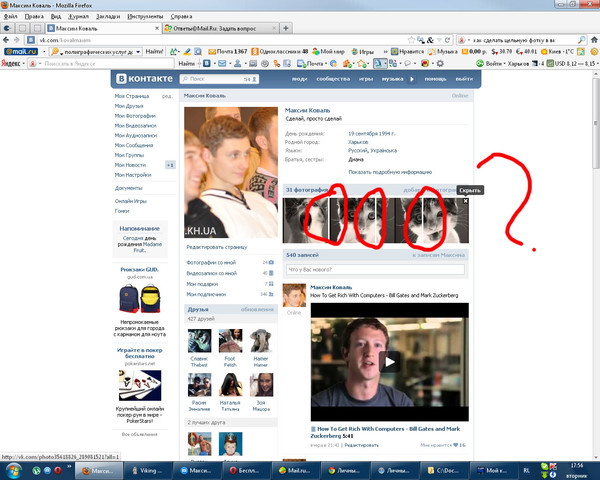 Благодаря понятному интерфейсу каждый теперь сможет накручивать подарки вконтакте.
Благодаря понятному интерфейсу каждый теперь сможет накручивать подарки вконтакте.
В начале нашего пути мы были уверены, что наш сервис с каждым днем будет набирать популярность. Мы много работали над ним, чтобы максимально упростить интерфейс и сделать его понятным для пользователей. С каждым днем все больше людей прибегают к помощи нашего сайта, чтобы накрутить подарки вконтакте. По сравнению с конкурентами у нас более понятная и доступная система взаимодействия сервиса и пользователя, что качественно отличает нас от других сайтов.
Кому и зачем нужно накручивать подарки ВКонтакте
Подарки — одна из самых популярных услуг социальной сети ВКонтакте, позволяющая порадовать любого ее пользователя. Кроме того, для некоторых интернет-предпринимателей, специализирующихся на продвижении своего бизнеса в ВКонтакте, подарки — отличная возможность привлечь аудиторию. Например, за определенные действия владелец группы отправляет участникам подарки. Таким образом, подарки в какой-то степени позволяют вести рекламную деятельность, причем совершенно бесплатно, если они накручиваются с помощью нашего сервиса.
Как уже отмечалось, подарки отправляются с помощью голосов — внутренней валюты социальной сети ВКонтакте. На сегодняшний день существует несколько способов получить голоса бесплатно. Например, вы можете попытать счастья с приложениями, которые раздают голоса за достижение определенного уровня в игре. Однако наиболее эффективным способом является использование нашего сервиса.
Пользователи заходят на сайт и выполняют определенные задачи от других пользователей. Взамен они получают не только лайки, но и подарки, а также голоса, которые можно использовать для отправки подарков другим пользователям социальной сети. Таким образом продвижение подарков ВКонтакте осуществляется бесплатно и в короткие сроки. Эффективное платное продвижение подарков ВКонтакте
Конечно, не у каждого человека есть возможность выполнять действия и задания от других пользователей социальной сети. В таком случае отличным выбором станет эффективное платное продвижение подарков, предлагаемое нашим сервисом. Штат профессиональных сотрудников может намотать подарки в кратчайшие сроки. Цены на наши услуги по упаковке подарков более чем доступны, так как мы стремимся предоставить каждому возможность бесплатно получать подарки ВКонтакте. Огромное количество клиентов позволяет нам держать цены на минимальном уровне, что качественно отличает нас от конкурентов.
Штат профессиональных сотрудников может намотать подарки в кратчайшие сроки. Цены на наши услуги по упаковке подарков более чем доступны, так как мы стремимся предоставить каждому возможность бесплатно получать подарки ВКонтакте. Огромное количество клиентов позволяет нам держать цены на минимальном уровне, что качественно отличает нас от конкурентов.
Таким образом, продвижение подарков ВКонтакте – это отличная возможность получить их абсолютно бесплатно. Благодаря нашему сервису вам больше не нужно тратить собственные средства на получение подарков или голоса для их отправки.
В социальной сети ВКонтакте среди множества различных функций есть довольно важная возможность дарения подарков, которые впоследствии будут отображаться на странице пользователя в специальном блоке. Несмотря на то, что большая часть всех существующих функций является платной, а основной комиссией является внутренняя валюта — голоса, есть еще несколько бесплатных вещей, доступных каждому пользователю ВКонтакте.
Прежде чем перейти к подробному разбору возможностей бесплатного пожертвования ВК, стоит уточнить, что не все нижеперечисленные аспекты являются официальными. То есть некоторые бесплатные открытки не разрабатываются администрацией ВК и не будут отображаться в специальном блоке сайта социальной сети.
На сегодняшний день есть только два способа подарить бесплатные поздравительные картинки:
- официальный;
- неофициальный.
Оба варианта будут подробно рассмотрены ниже, однако учтите, что несмотря на общее отношение к функционалу подарков, вы, как пользователь, получаете совсем другой результат, который иногда не совсем соответствует ожиданиям. Причем рекомендуется использовать стандартные функции ВК, чтобы избежать всех возможных детских проблем.
Возможности сайта
Наиболее актуальной является базовая функция сайта, благодаря которой можно дать абсолютно любому пользователю ВК, находящемуся под ограничениями в черный список и прочими подобными блокировками, заплатив определенную сумму денег. Однако в рамках этого обзора нас интересуют только бесплатные функции.
Однако в рамках этого обзора нас интересуют только бесплатные функции.
Администрация сайта ВКонтакте при некоторых обстоятельствах предоставляет своим пользователям возможность бесплатно дарить специальные картинки. Обычно это явление имеет прямую связь с какими-то важными, по мнению администрации, событиями, например, в связи с праздниками.
Возможности актуальны только в тех случаях, когда ВКонтакте отмечает какое-то важное событие. В противном случае имевшаяся когда-то возможность дарить бесплатные подарки блокируется из-за неактуальности события.
Чтобы узнать о возможности безвозмездного пожертвования, необходимо открыть непосредственно окно соответствующего функционала.
При дарении бесплатных открыток на пользователей не распространяются ограничения, то есть вы можете неоднократно дарить один и тот же подарок одному или сразу нескольким пользователям социальной сети.
Если в данный момент у вас нет бесплатных предметов в соответствующем разделе, не беспокойтесь.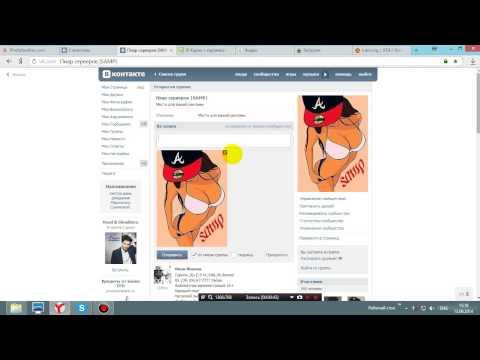 Чтобы всегда быть в курсе появления бесплатных картинок-поздравлений, рекомендуется подписаться на одну или несколько на сайте ВКонтакте.
Чтобы всегда быть в курсе появления бесплатных картинок-поздравлений, рекомендуется подписаться на одну или несколько на сайте ВКонтакте.
Также внимательно следите за новостями ВК в своей ленте активности в разделе «Новости» , так как администрация достаточно часто упоминает появление новых возможностей таким образом, что не заметить их просто невозможно. Конечно, это происходит только в случае чрезвычайно важных событий, а не из-за каждого отдельного бесплатного подарка.
Обратите внимание, что в число бесплатных подарочных предметов входят некоторые стикеры, за появлением которых также можно следить с помощью специальных пабликов.
Внутренние приложения
Второй способ получения бесплатных подарков является скорее дополнительной возможностью, чем полноценным функционалом, так как в этом случае карта не будет представлена в соответствующем блоке. Впрочем, вы легко сможете разместить нужную картинку и нужную подпись на стене любого пользователя сайта.
При использовании специальных приложений вы можете отправлять бесплатные подарки или просто открытки, только людям, которые есть в вашем списке друзей и не блокировать возможность размещения постов на стене. В любом другом случае этот способ вам не подойдет.
В пространстве раздела «Игры» ВКонтакте есть огромное количество различных приложений, направленных на отправку подарков. В этой статье мы коснемся лишь одного из самых популярных и достаточно безопасных приложений, чтобы наглядно показать, как все это работает и что вы получаете, используя эти возможности.
- Через главное меню сайта ВКонтакте перейдите в раздел «Игры» .
- Прокрутите страницу и с помощью поля поиска найдите приложения по слову «Открытки» .
- Откройте приложение и ознакомьтесь с интерфейсом (в данном случае приложение « » ).

- Вы можете воспользоваться одним из нескольких представленных разделов для быстрого доступа к подаркам в соответствии с вашими требованиями.
- Также возможен поиск по ключевым словам.
- После того, как вы выбрали подходящую картинку, щелкните по ней левой кнопкой мыши, чтобы открыть специальное окно для отправки подарка.
- Здесь вам предоставляется возможность тонкой настройки списка рассылки относительно выбора людей с доступной опцией отправки открытки и написания оригинального сообщения, которое идет с картинкой. Кроме того, благодаря дополнительной сортировке можно автоматически рассылать всем именинникам, девушкам или парням.
- После детальной настройки нажмите кнопку «Отправить» , чтобы отправить открытку на стену друга.
- Как только открытка будет отправлена, приложение разместит на стене пользователя соответствующий пост с изображением и вашей личной подписью.

Возможен поиск приложений по слову «Настоящее» , однако в этом случае функционал остается прежним, но выбор представленных надстроек значительно сокращается.
Помимо этой возможности, приложение больше не выполняет никаких функций. Таким образом, задачу отправки бесплатных подарков через приложения можно считать решенной.
Помимо основной информации, стоит учесть, что стандартный функционал ВК позволяет отправлять не только картинки с подписями, но и стикеры. Приложения, к сожалению, не имеют такой возможности, но, несмотря на это, ВКонтакте также есть ряд решений, касающихся процесса получения бесплатных стикеров.
Не верьте мошенникам. Желаем Вам получать больше подарков!
Итак, друзья, сегодня мы поговорим о такой важной теме, как отправка подарка Вконтакте . Начнем с того, что подарки в этой социальной сети бывают платными и бесплатными. Бесплатные подарки можно отправить в любой праздник — Новый год, 14 февраля, 23 февраля, 8 марта, 9 мая. Во все остальные дни подарок можно отправить только при его наличии. голоса . Голос в ВКонтакте — это что-то вроде денег, это универсальная валюта для всех приложений. Сначала вы покупаете подарок, а потом отправляете его тому, кому он предназначался ().
Сначала вы покупаете подарок, а потом отправляете его тому, кому он предназначался ().
Шаги по отправке подарка одинаковы как для платных, так и для бесплатных подарков.
Итак, чтобы отправить подарок, сделайте следующее. Для начала заходим на страницу человека, которого хотим порадовать. На странице этого счастливчика прямо под его Аватаркой находим функцию и нажимаем на нее.
Вы увидите окно с подарками, которые можно подарить. Подарки разделены на категории, и каждый подарок имеет свою цену: от 1 до 10 голосов. Узнать стоимость необходимого подарка можно, если навести на него курсор мыши. Также в правом верхнем углу видно сколько голосов У вас уже есть на данный момент. Если на желаемый подарок не хватает Голосов, то эти Голоса можно приобрести несколькими способами.
Для начала давайте выберем понравившийся подарок. В появившемся окне вы можете добавить еще нескольких получателей (учтите, что за каждого добавленного получателя вам придется снова платить за подарок), вы можете написать сообщение (поздравить с праздником или просто оставить комментарий к подарку), а можно сделать так, чтобы друзья получателя не знали, кто отправил ему подарок, то есть отправить его анонимно. Нажмите Отправить .
Нажмите Отправить .
Если у вас изначально было необходимое количество Голосов, то подарок просто появится на странице получателя. Если на подарок не хватило Голосов, то появится окно с предложением получить Голоса различными способами.
Когда у вашего друга день рождения, вы наверняка хотите его не только поздравить, но и сделать подарок. Но что, если друг далеко от вас? В этом случае выручат виртуальные подарки в ВК. Сегодня мы расскажем, как сделать подарок другому пользователю.
Заходим на страницу к пользователю и нажимаем «Отправить подарок».
Перед вами огромный список подарков на любой вкус.
Вы выбрали один из них. Допустим, он стоит 21 рубль. У вас есть эти средства на балансе. Перед вами откроется окно, где вы увидите выбранный подарок, его стоимость и получателя. Вы можете добавить получателя, но тогда стоимость подарка удвоится. Вы также можете написать сообщение, если хотите. Чуть ниже можно поставить галочку напротив пункта «Показывать текст и мое имя только получателю», чтобы получатель все равно знал, кто отправил ему подарок. Затем нажмите кнопку «Отправить».
Затем нажмите кнопку «Отправить».
Пользователь получит подарок, о котором узнает из соответствующего сообщения. Сам подарок увидят только те пользователи, которые выбраны получателем в настройках приватности.
В случае если на вашем балансе недостаточно средств для оплаты подарка, после нажатия на кнопку «Отправить» вы увидите сообщение с балансом вашего счета и вам будет предложено доплатить разницу в стоимость по смс.
Нажав на кнопку «Изменить», вы можете выбрать другой способ оплаты подарка.
Как отправить бесплатный подарок ВКонтакте?
В ВК нет бесплатных подарков. Вернее, есть, но только по праздникам. Например, 9 мая социальная сеть ВК позволяет бесплатно отправить друзьям георгиевскую ленточку.
Были и бесплатные подарки к новому году — пользователь мог отправить замечательную елку.
Кстати, следить за обновлениями раздела «Подарки» можно в одноименном официальном сообществе ВКонтакте (vk.


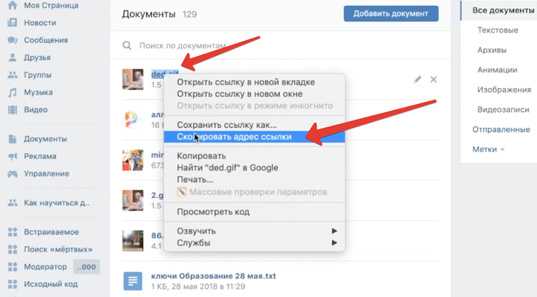 Также на этой странице указываются права доступа для просмотра и комментирования. Дополнительно получится отметить зацикливание воспроизведения и произвести автоматическую публикацию на своей стене.
Также на этой странице указываются права доступа для просмотра и комментирования. Дополнительно получится отметить зацикливание воспроизведения и произвести автоматическую публикацию на своей стене.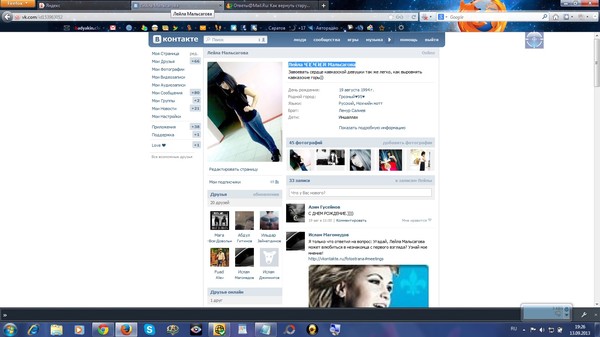

 У каждого рисующего человека своё видение, свой стиль, сюжет, образ, штрих. Потом зрители голосовали и выбирали лучшие.
У каждого рисующего человека своё видение, свой стиль, сюжет, образ, штрих. Потом зрители голосовали и выбирали лучшие. Вам не нужно вводить свое имя;
Вам не нужно вводить свое имя;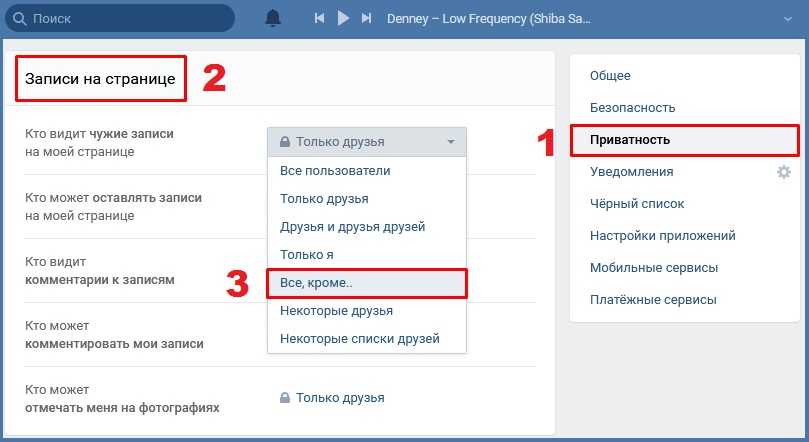 Нажмите на нее, и должно появиться меню. Выберите «Добавить друга».
Нажмите на нее, и должно появиться меню. Выберите «Добавить друга».